Game Analytics
Функции веб-версии GameAnalytics
Чтобы использовать веб-версию приложения, достаточно зайти на основной сайт и пройти регистрацию После этого уже можно добавить студию или конкретную игру для аналитики.
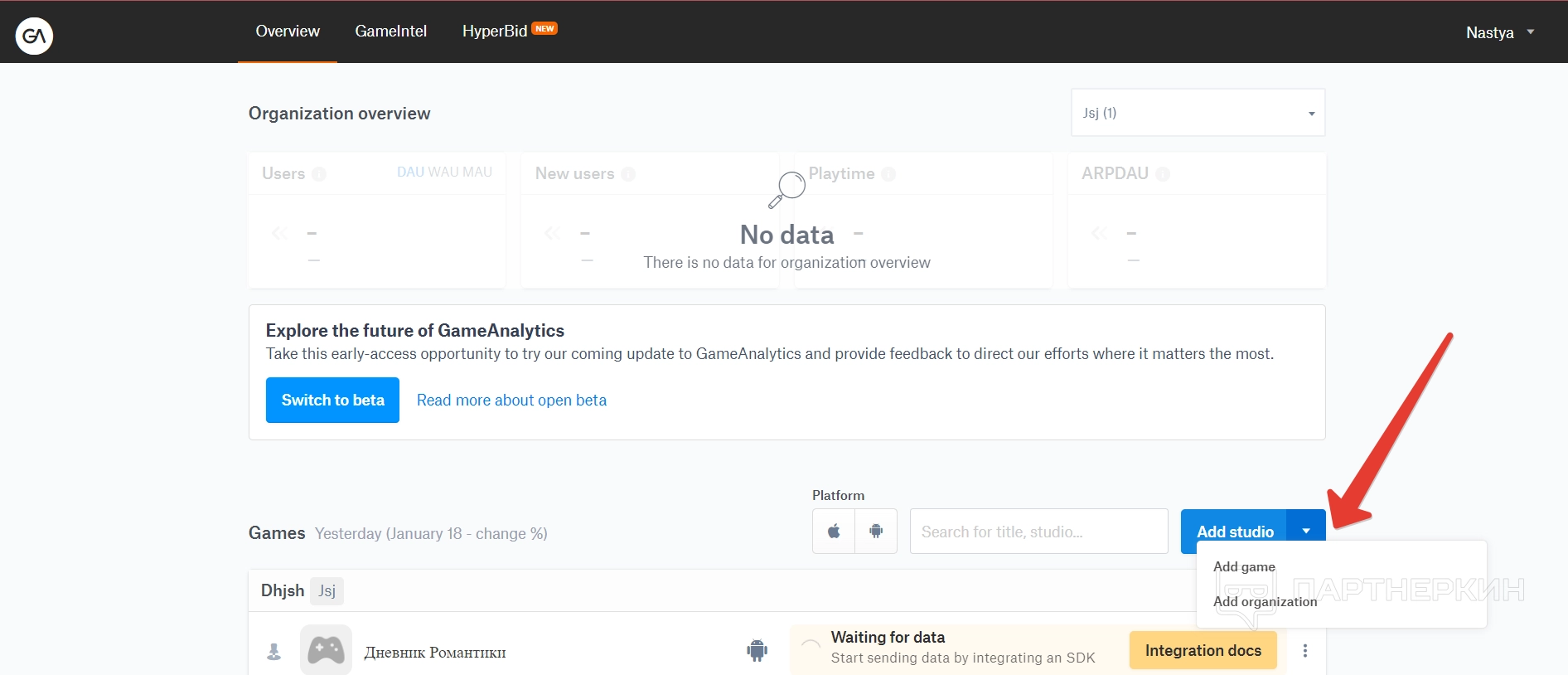
Для добавления студии достаточно указать ее название — данные об организации пользователи указывают в процессе регистрации.
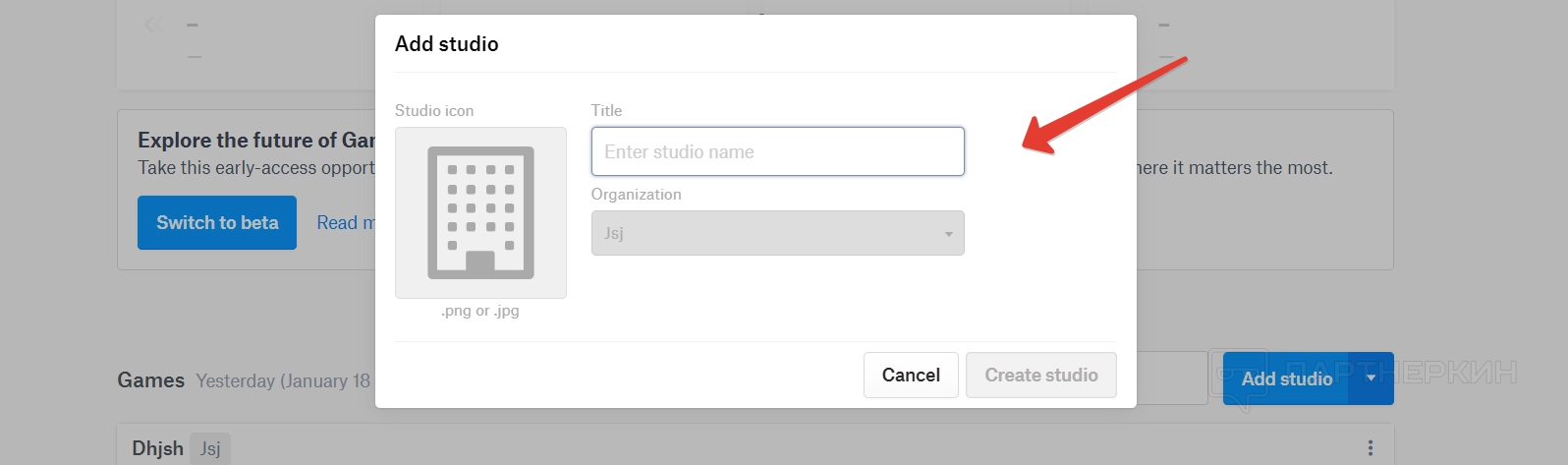
После добавления студии можно сразу добавить к ней игру — то есть пользователь может указывать несколько студий и игр, которые им принадлежат. Чтобы добавить игру, нужно найти ее по названию — важно указать его полностью.
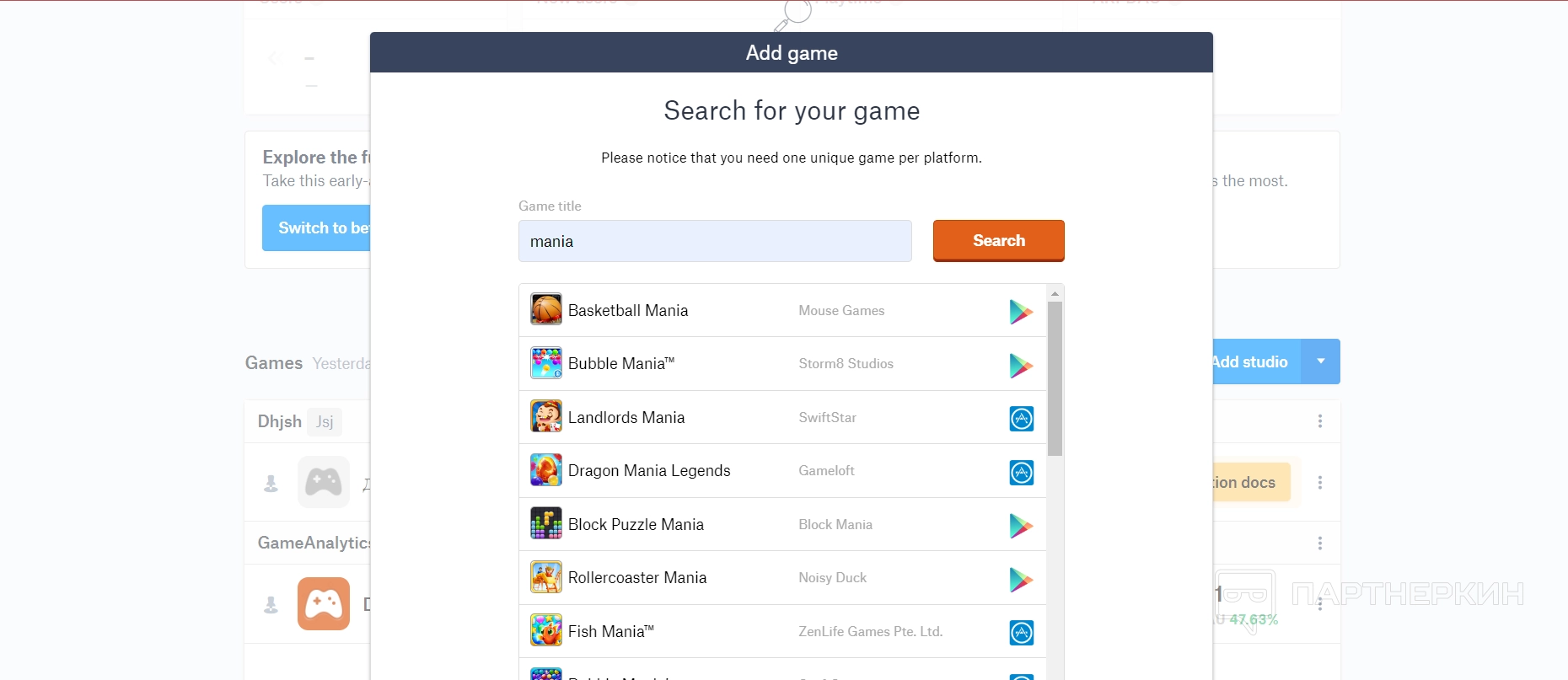
В результатах будут появляться все игры с указанными фразами в названии. Также пользователь может видеть, где именно эти игры расположены — в Google Play или AppStore.
Для добавления игры можно, но необязательно, указать лицензионный ключ — он находится в кабинете разработчиков. Если пользователь его укажет, то он подтвердит владение игрой, если нет, то сама панель с показателями откроется, но данных в ней не будет. Поэтому важно подтвердить то, что пользователь является разработчиком игры.
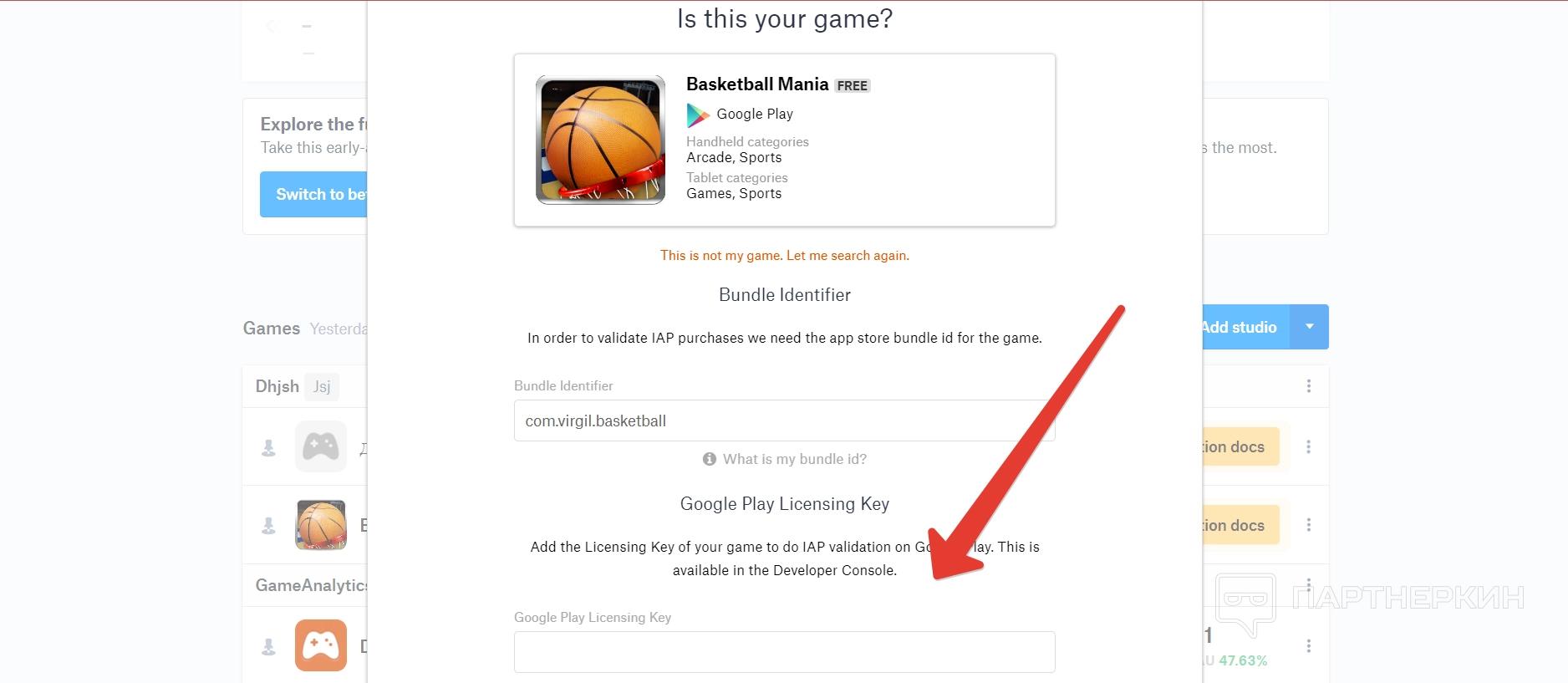
После добавления игры она отобразится в личном кабинете пользователя — можно по ней тапнуть, чтобы перейти в панель аналитики.
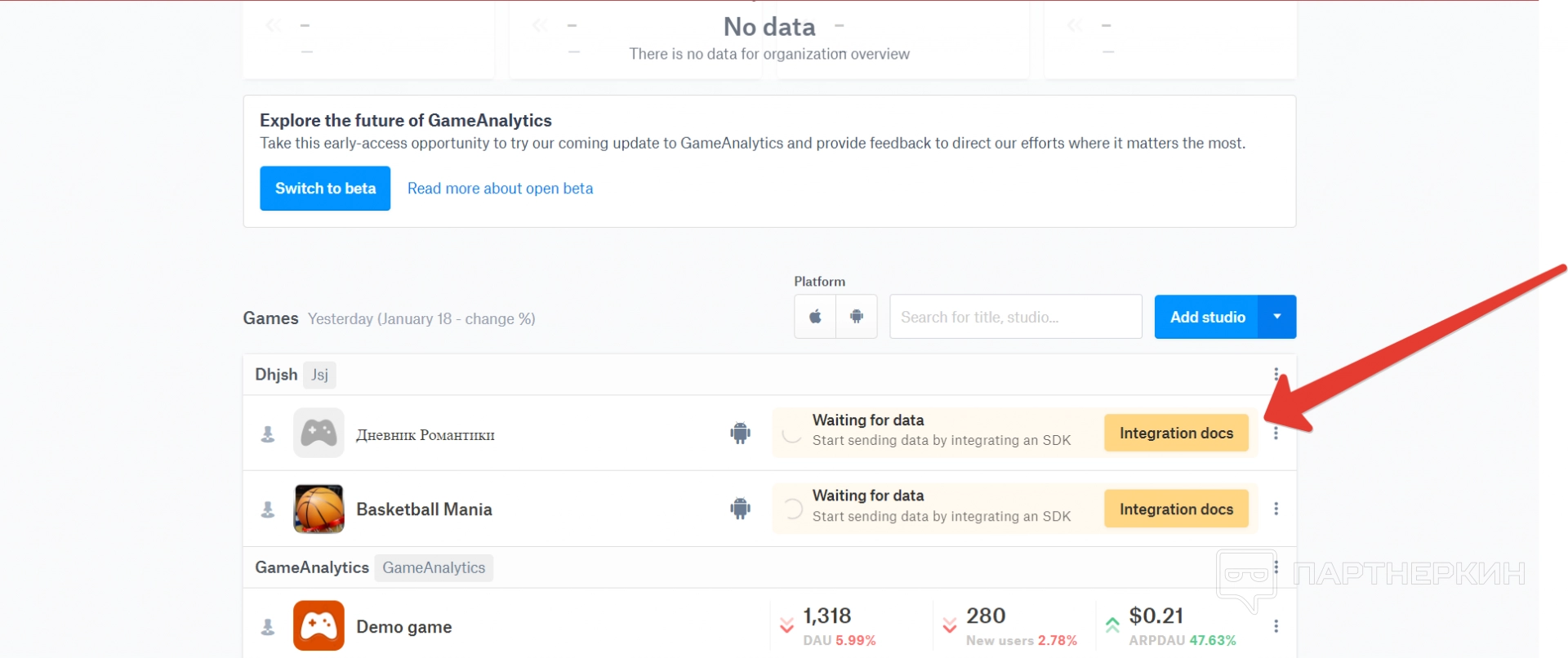
В панели уже показываются основные данные по игре, которые касаются как и маркетологов, так и разработчиков. Например, система может определить ошибки при тестировании игры, а может показать примерные затраты пользователя в день. Чтобы использовать приложение полноценно, лучше его интегрировать с нужной платформой — на сайте есть полноценные гайды с инструкциями по интеграции.
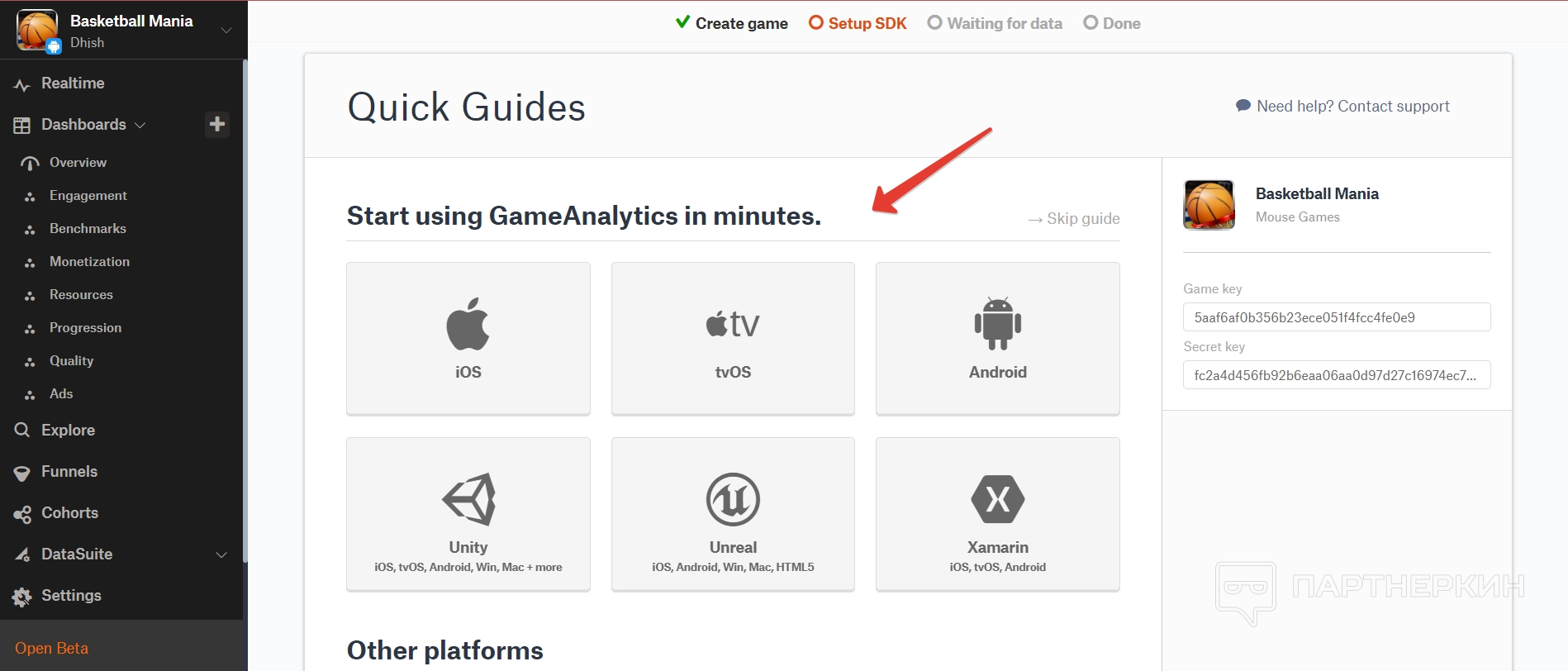
Разберем основные разделы в панели, а также то, какие данные они дают.
Realtime — здесь отображаются все основные показатели игры в реальном времени.
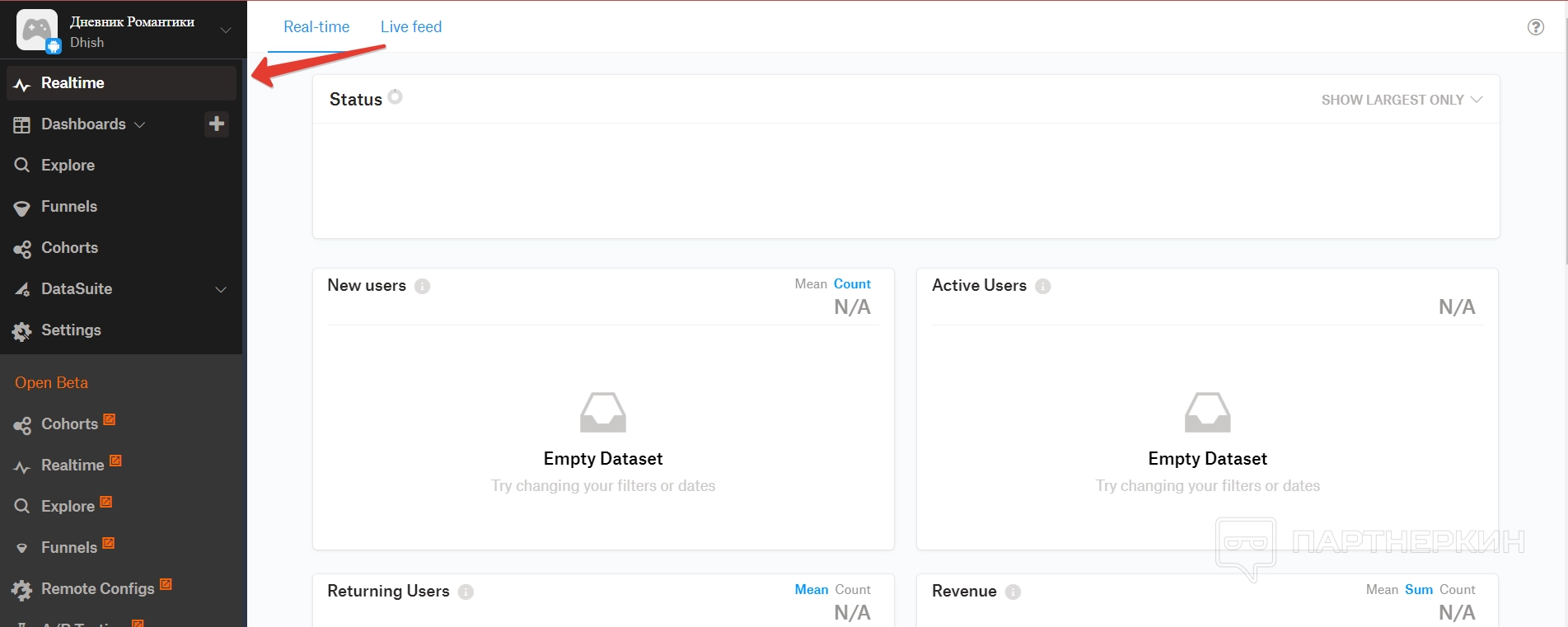
Сначала можно посмотреть статус самой игры, а потом уже аналитические данные:
- новые юзеры — отображаются все новые игроки;
- активные юзеры — показывают самых активных уникальных юзеров игры;
- вернувшиеся юзеры — пользователи игры, которые вернулись в игру после своего первого сеанса;
- выручка — в этом графике показывают общий доход игры, среднюю выручку за одну транзакцию, а также количество этих транзакций;
- транзакции — отображается количество всех транзакций;
- сессии — в графике можно увидеть количество активных сессий игроков;
- ошибки — можно посмотреть, сколько в игре на данный момент ошибок;
- отчет по ошибкам — тут уже рассматривают типы ошибок, среди которых: критичные, обычные ошибки, потенциально опасные ошибки, а также информация о них.
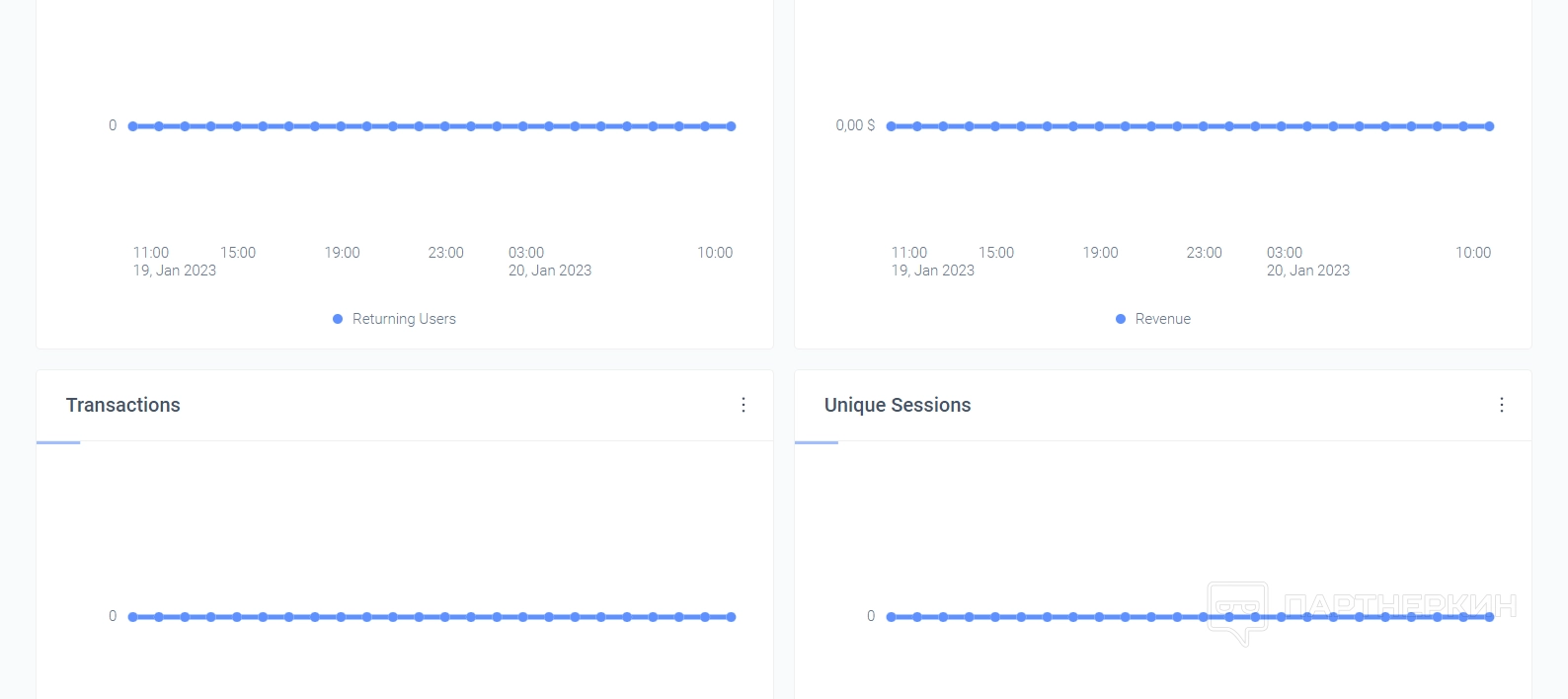
В разделе есть дополнительный пункт, в котором подбиваются актуальные новости по игре. В не показывают статус игры, количество активных юзеров, количество пользователей, которые пришли в игру по ивентам, а также список с 50 последними событиями.
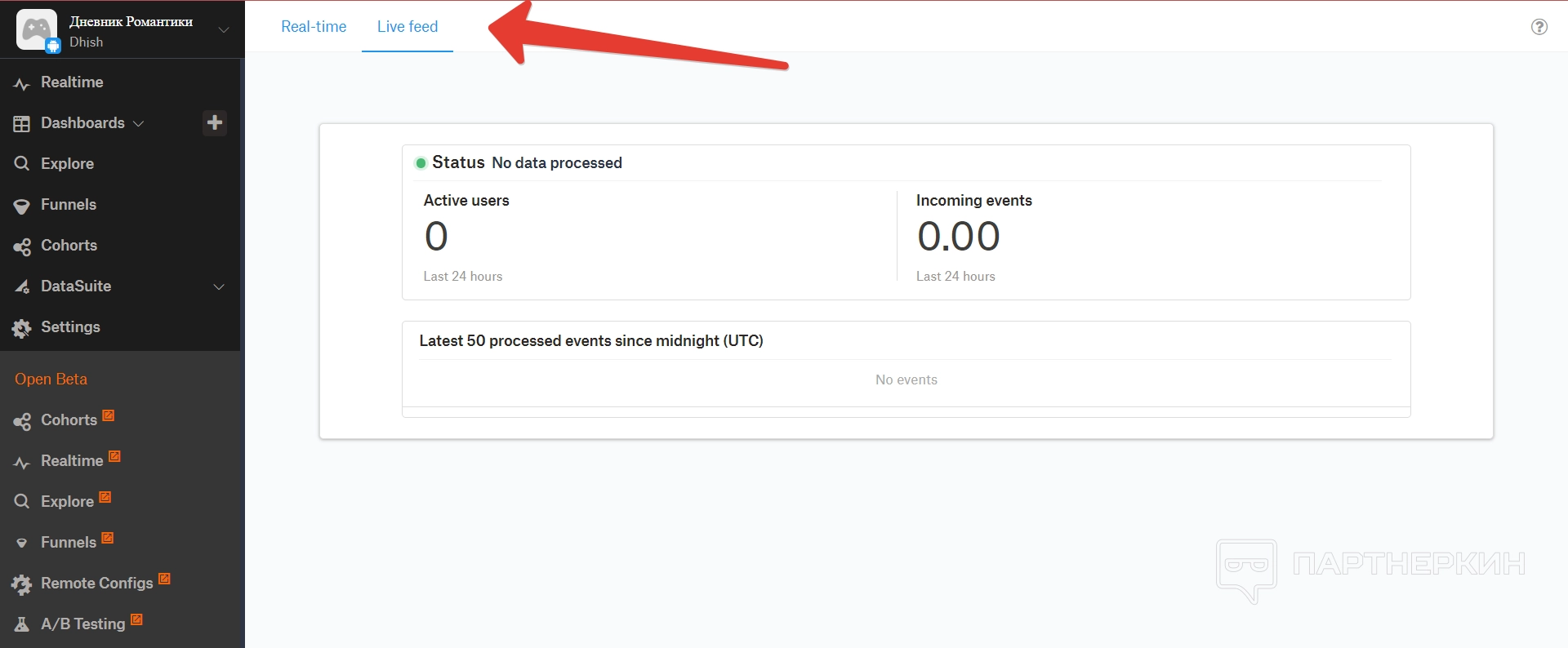
Дашборд — это большой раздел, в котором собираются все аналитические данные по игре. Все они разделены на отдельные пункты.

Обзор — в обзоре собрали все данные из других пунктов, чтобы с ними можно было быстро ознакомиться, когда нет времени изучать остальное.
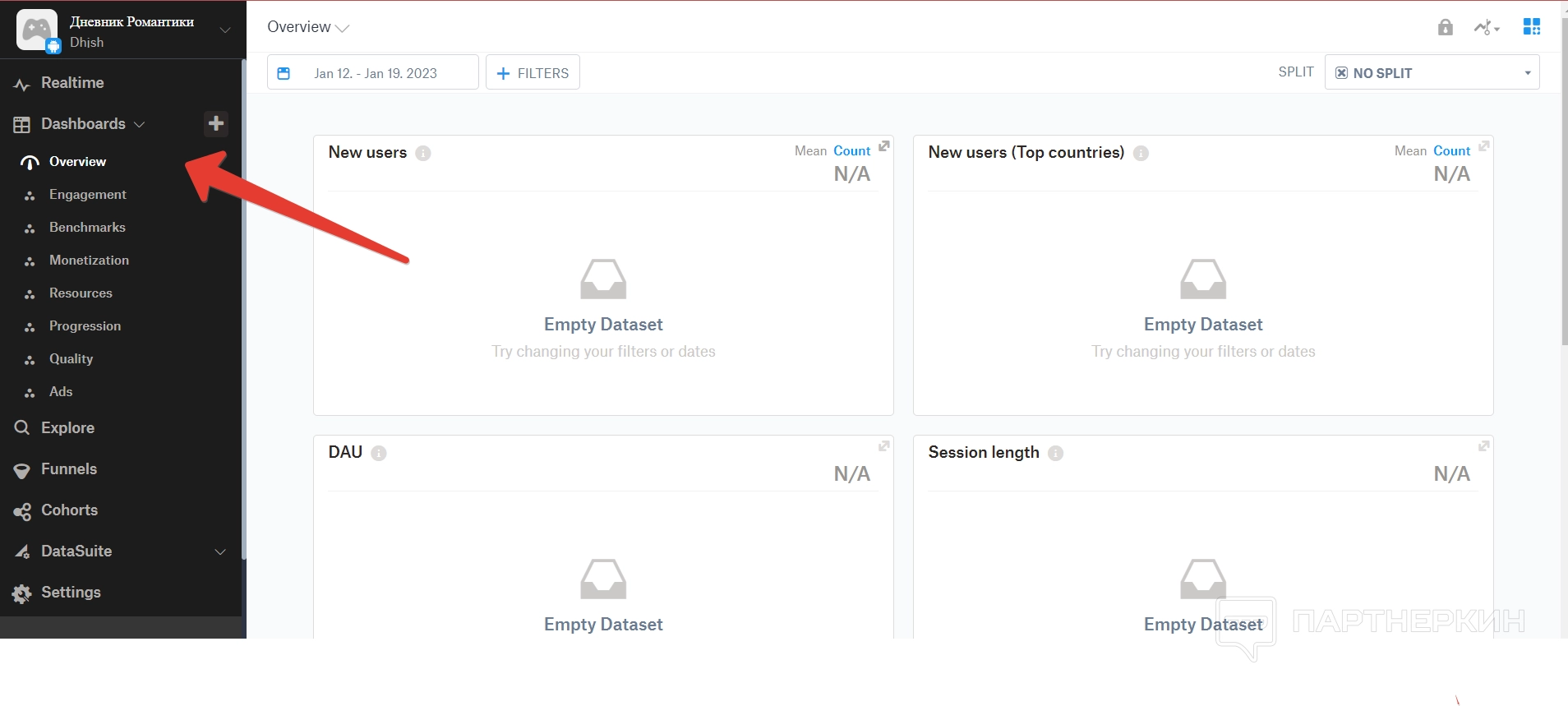
Среди таких данных:
- новые юзеры — список с количеством всех новых пользователей;
- новые юзеры (топ по странам) — показывается, из каких стран пришло больше новых пользователей;
- количество уникальных пользователей, которые являются наиболее активными в течение дня;
- время перехода в фоновых режим — период времени, за который пользователи переходят из активного использования игры в фоновый режим;
- удержание — показывают время, в течение которого пользователи остаются в игре.
Внизу списков уже показывают небольшую таблицы со сводными данными — по необходимости, ее можно быстро экспортировать.
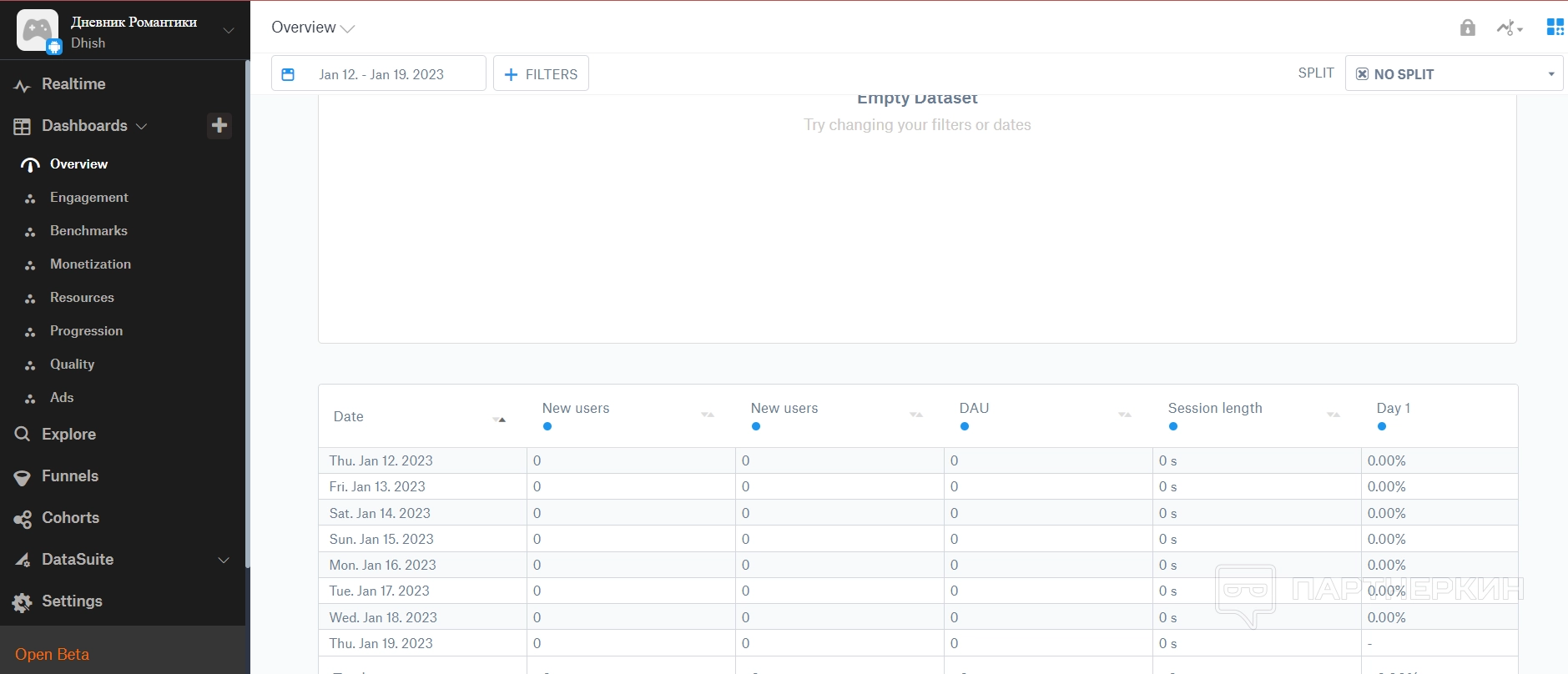
Время удержания — в этом пункте можно посмотреть основные данные по времени, которое пользователи тратят на определенные действия в игре.
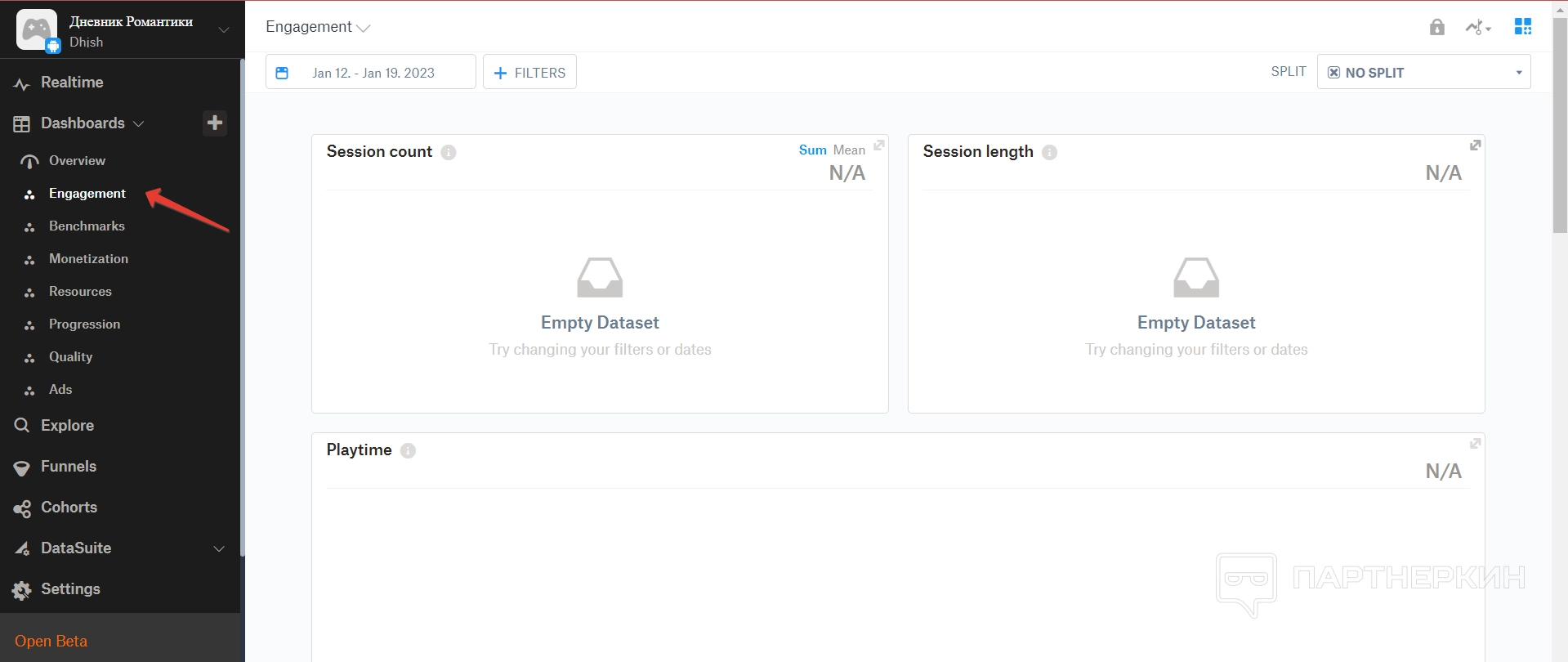
Например, можно изучить время активных сессий пользователей, время перехода активной сессии в фоновый режим, время игры пользователей, а также период удержания их в игре и процент пользователей, которые только начали использовать игру в этот день.

Ориентиры — в этом пункте можно изучить основные показатели по удержанию пользователей, а также их затратам с игре в зависимости от жанра. Для этого есть основной подпункт со всеми жанрами, а также пункты, которые соответствуют жанрам указанной игры.
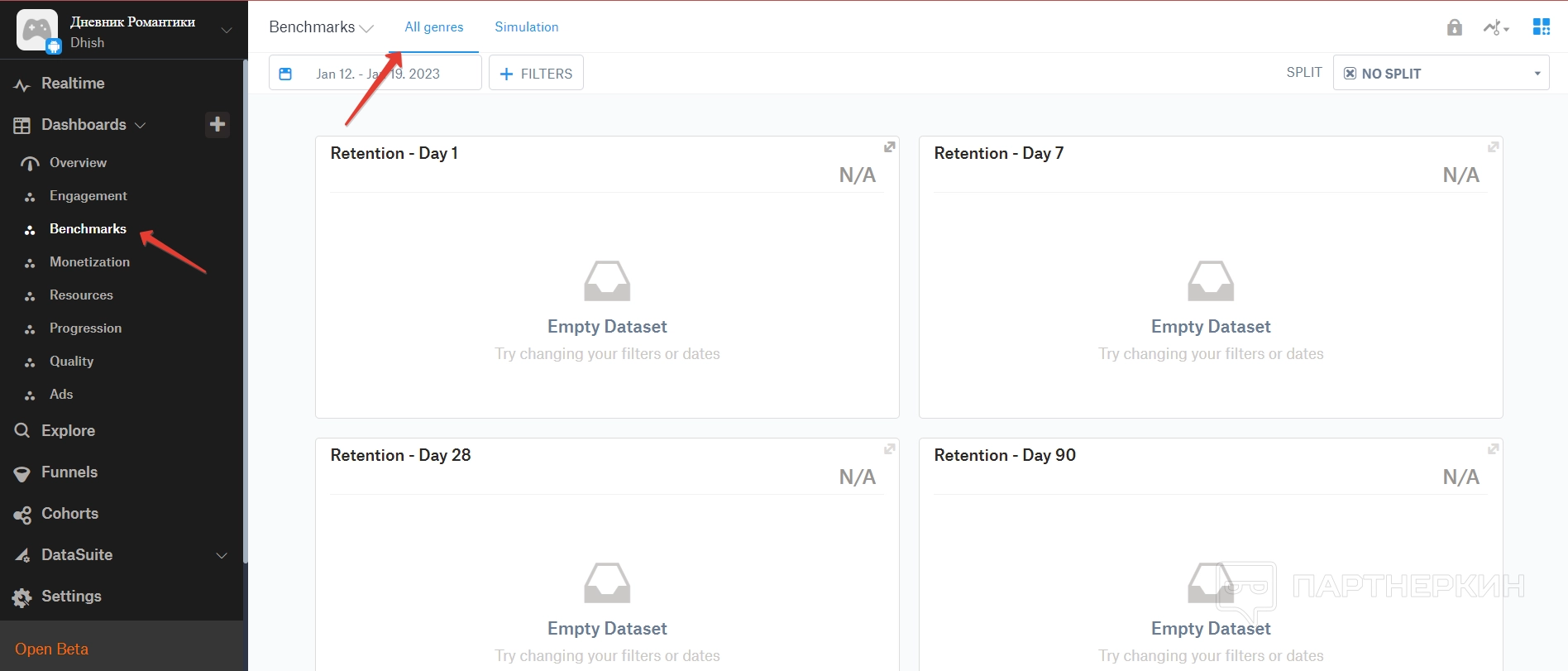
Так, в основном подпункте пользователи могут увидеть данные по удержанию пользователей за 1, 7, 28 и 90 дней, уровень конверсии, чтобы показать пользователей, которые совершили покупку за этот день, а также данные по ARPDAU, ARPPU и длине сессии до перехода в фоновых режим. ARPDAU позволяет узнать, сколько составляет доход на одного пользователя за день, а ARPPU — доход среди тех пользователей, которые что-то покупают в игре или оплатили подписку на нее.
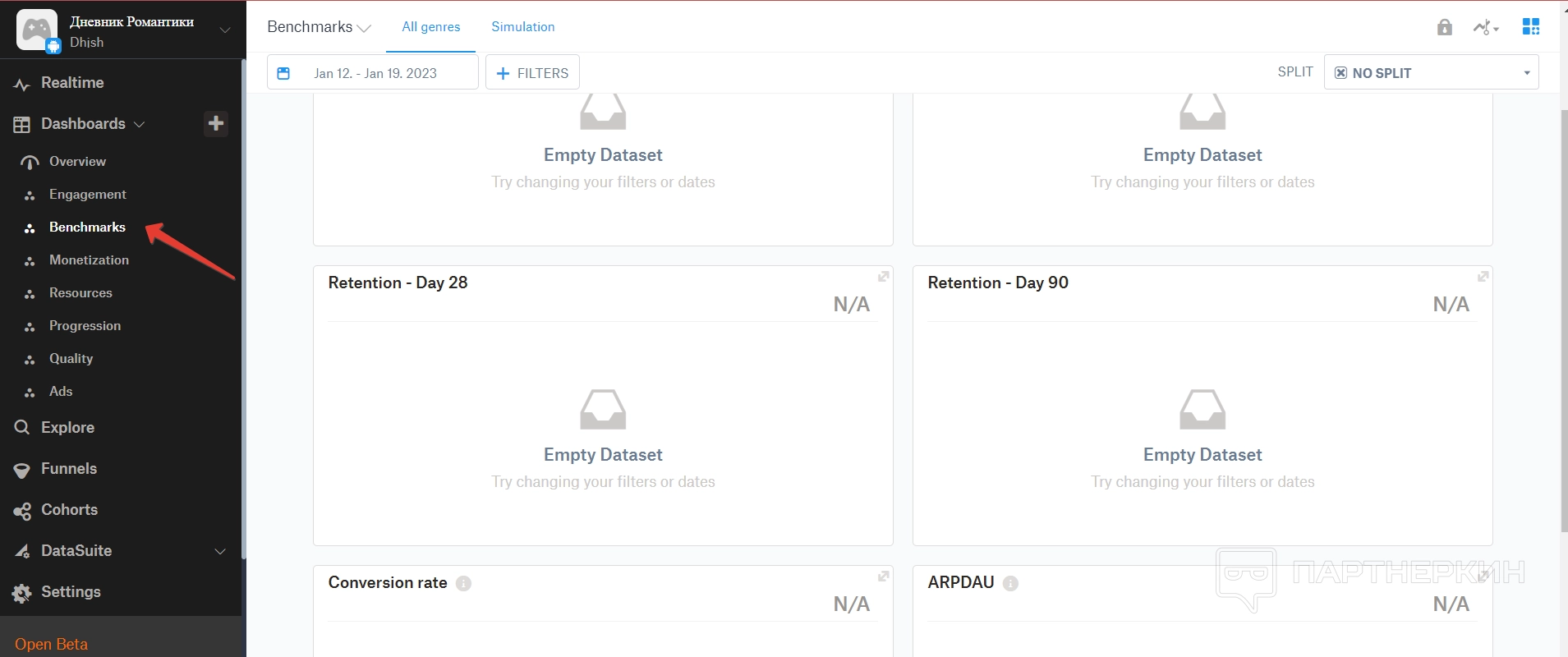
В подпункте с конкретными жанрами показываются те же данные, но они уже касаются только одного жанра, а не всех.
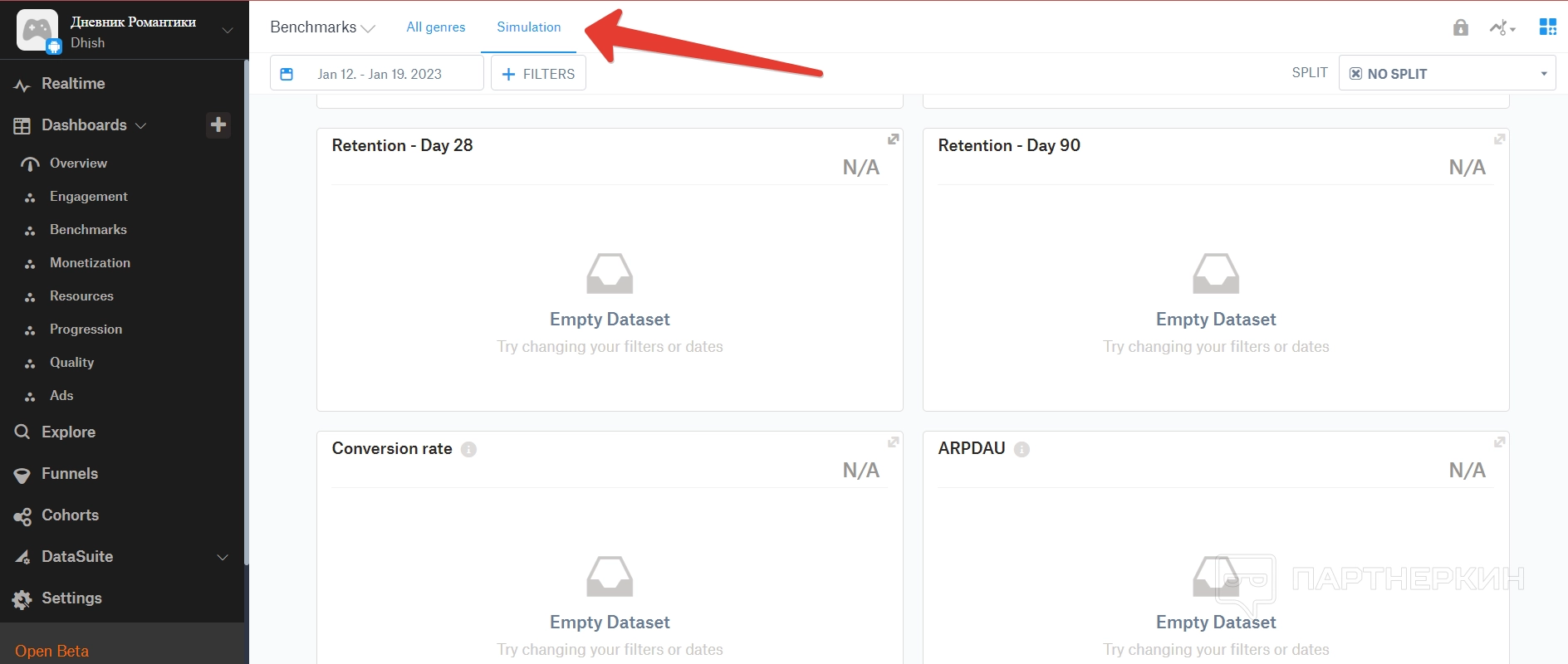
Монетизация — в этом пункте можно рассмотреть основные источники монетизации в игре и их показатели. Для этого подбиваются данные по монетизации внутри игры, а также по поведению пользователей.
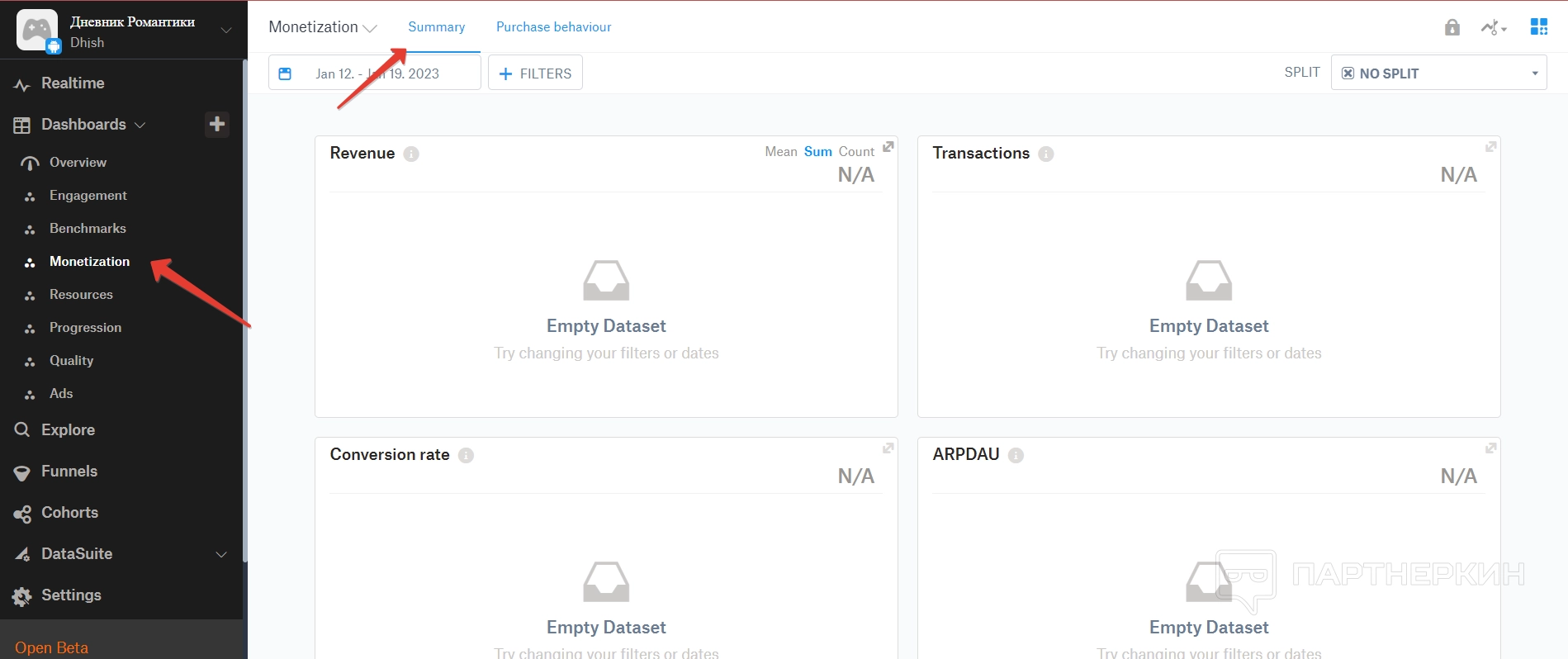
В подпункте с суммарными данными показывают общий доход в игре, количество транзакций, уровень конверсии, ARPDAU, ARPPU, число играющих пользователей, а также общий показатель по выручке, выручке за одну транзакцию и количество транзакций.
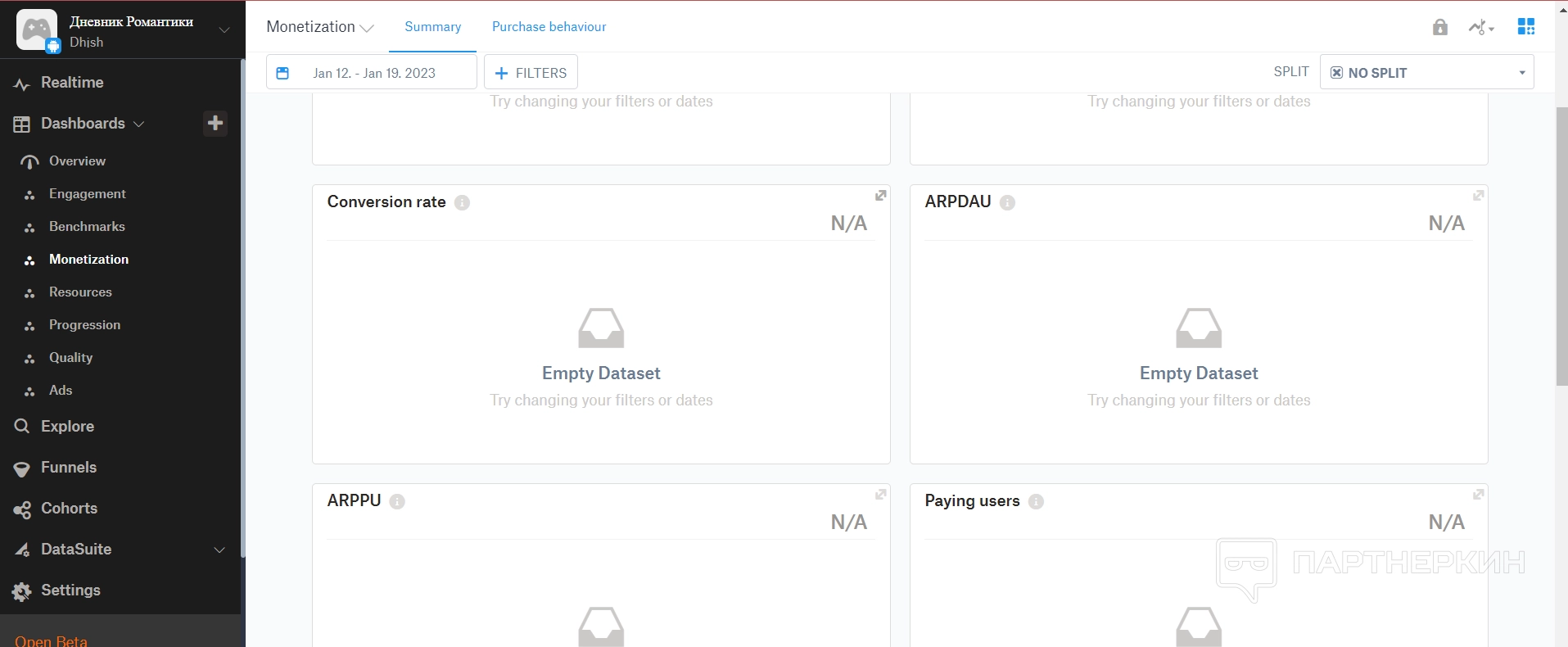
В подпункте с данными о поведении пользователей отображаются количество пользователей по типу купленного товара, по типу карты, по типу ID, а также доход по типу карты, по типу товара и ID. Кроме того, подбивается дневной доход пользователей в зависимости от купленного товара или их ID. Этот раздел может дать основные характеристики аудитории, которая покупает что-то в игре.
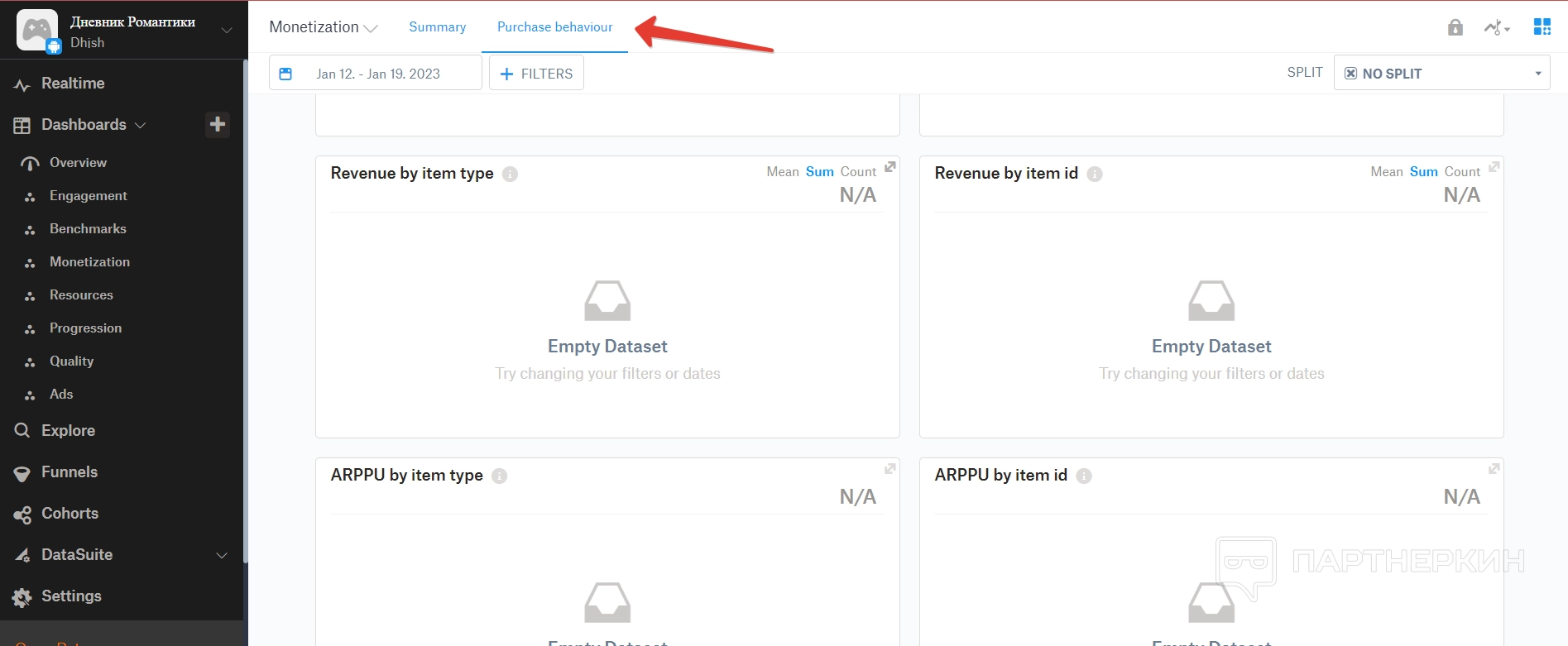
Ресурсы — в этом пункте можно найти основные данные по валютам пользователей. Например, все транзакции внутри игры, а разделены они по типу — в зависимости от того, пополняет ли пользователь счет в игре или выводит средства из игры. То есть показываются все входящие и исходящие транзакции, и это может дать понимание, игроки в игре больше тратят или зарабатывают деньги.
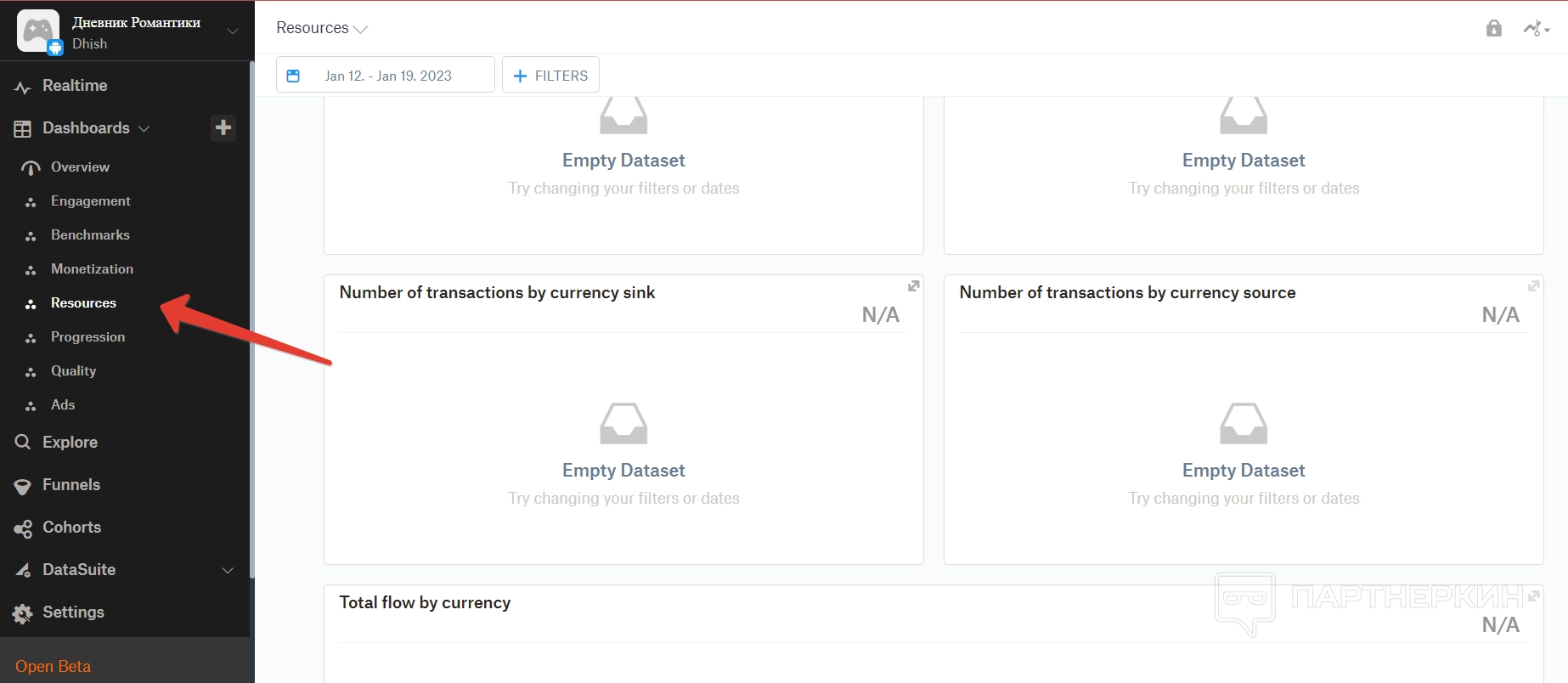
Прогрессия — в этом пункте подбиваются данные по прогрессии игроков в зависимости от их прохождения уровней игры.
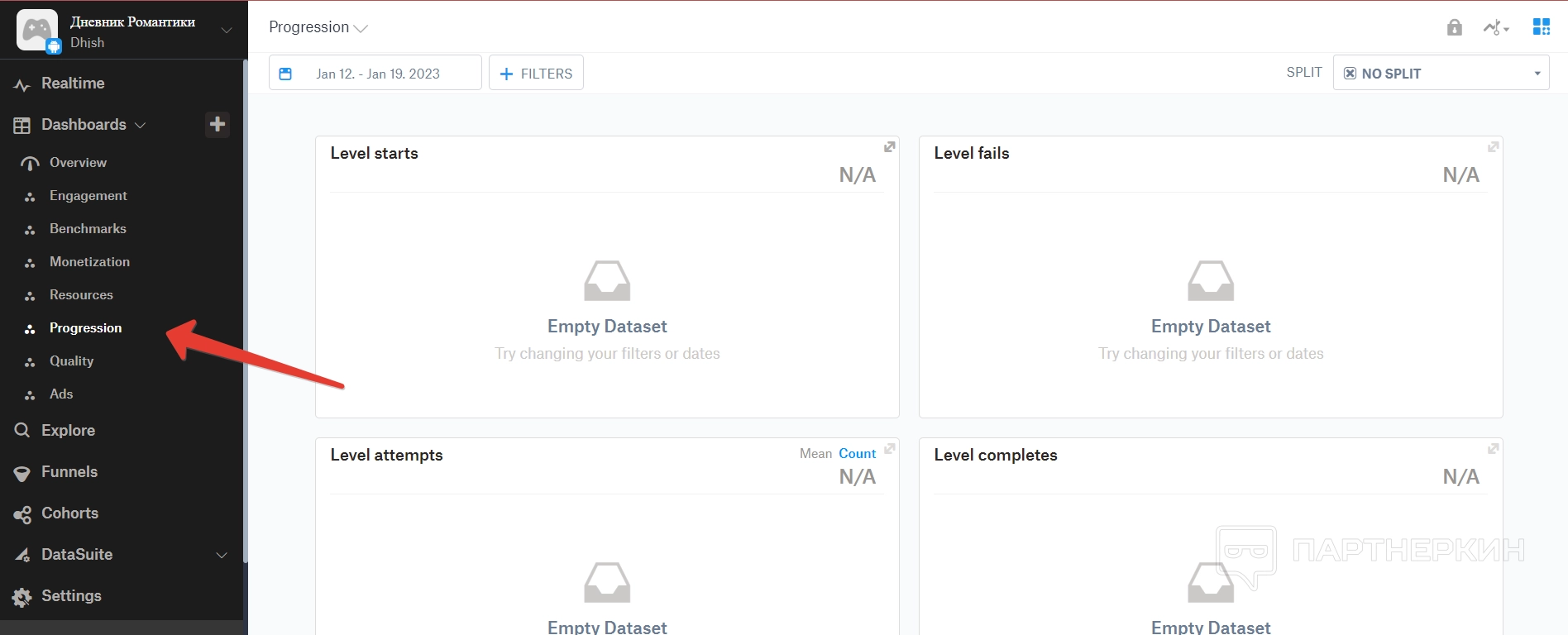
Давайте рассмотрим основные графики в этом пункте:
- количество уровней, которые начали проходить пользователи;
- количество уровней, которые не прошли в итоге;
- количество уровней, которые пытались вообще пройти;
- количество пройденных уровней;
- доход от баллов при попытке прохождения уровня;
- число этих балов;
- доход от баллов при завершении уровня пользователями;
- общее число этих баллов;
- процент выигрышей пользователей.
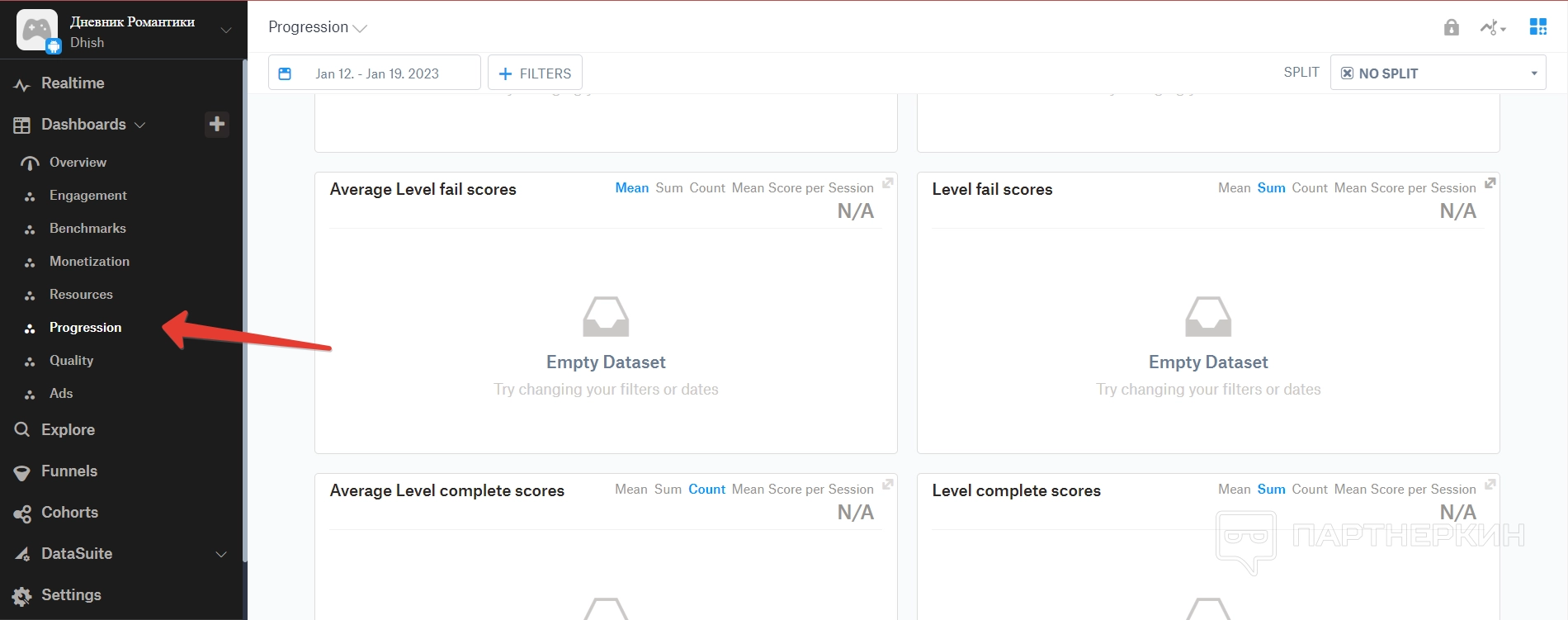
Почти в каждом графике можно настроить, какие данные он должен отображать — общий доход, средний балл за сеанс и так далее.
Качество — в этом пункте указываются основные ошибки, которые могут повлиять на качество игры пользователя.
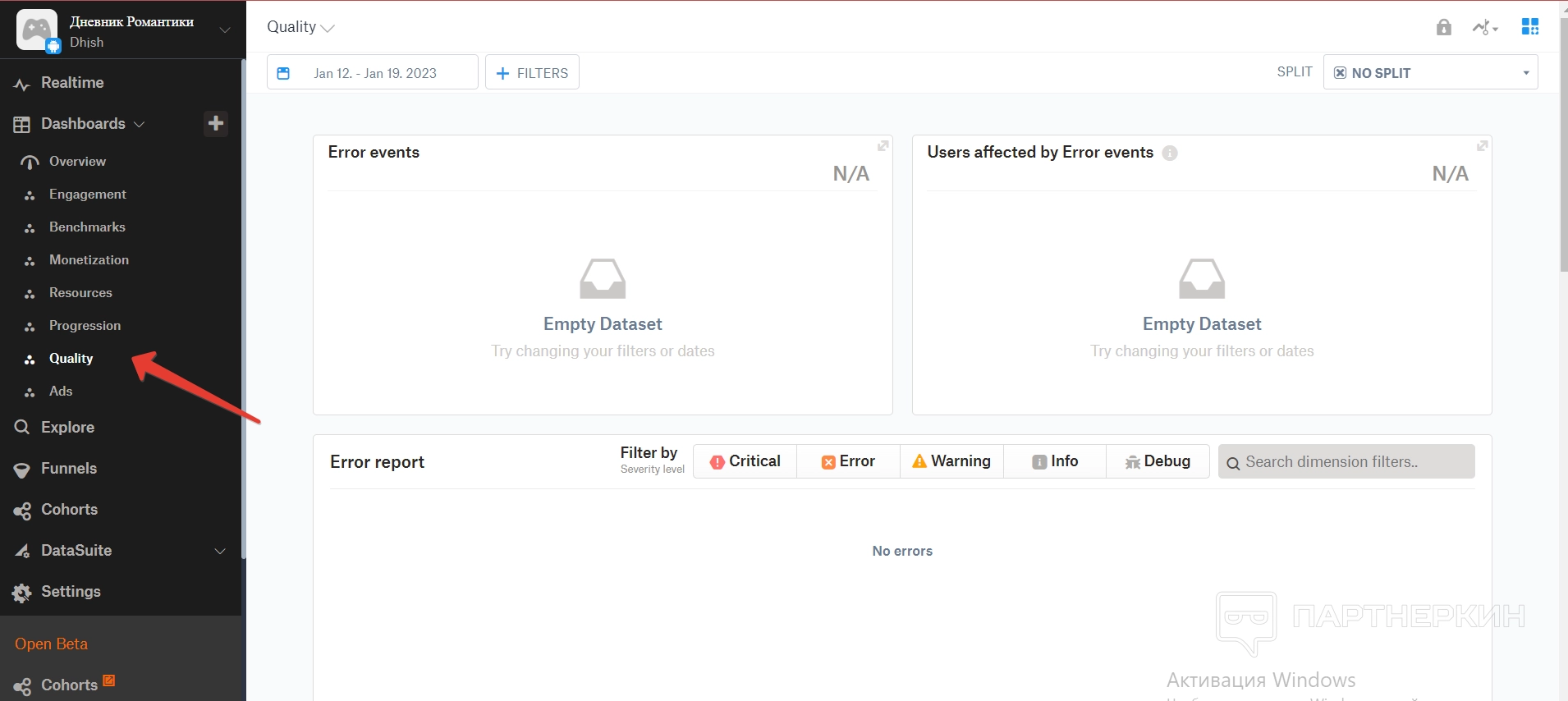
Например, события ошибок, пользовали, которые были затронуты этими ошибками, а также общие сводные данные по типам ошибкам с подробным описанием.
Объявления — это интересный пункт, так как позволяет проанализировать все и рекламу игры, а также какие результаты она приносит.
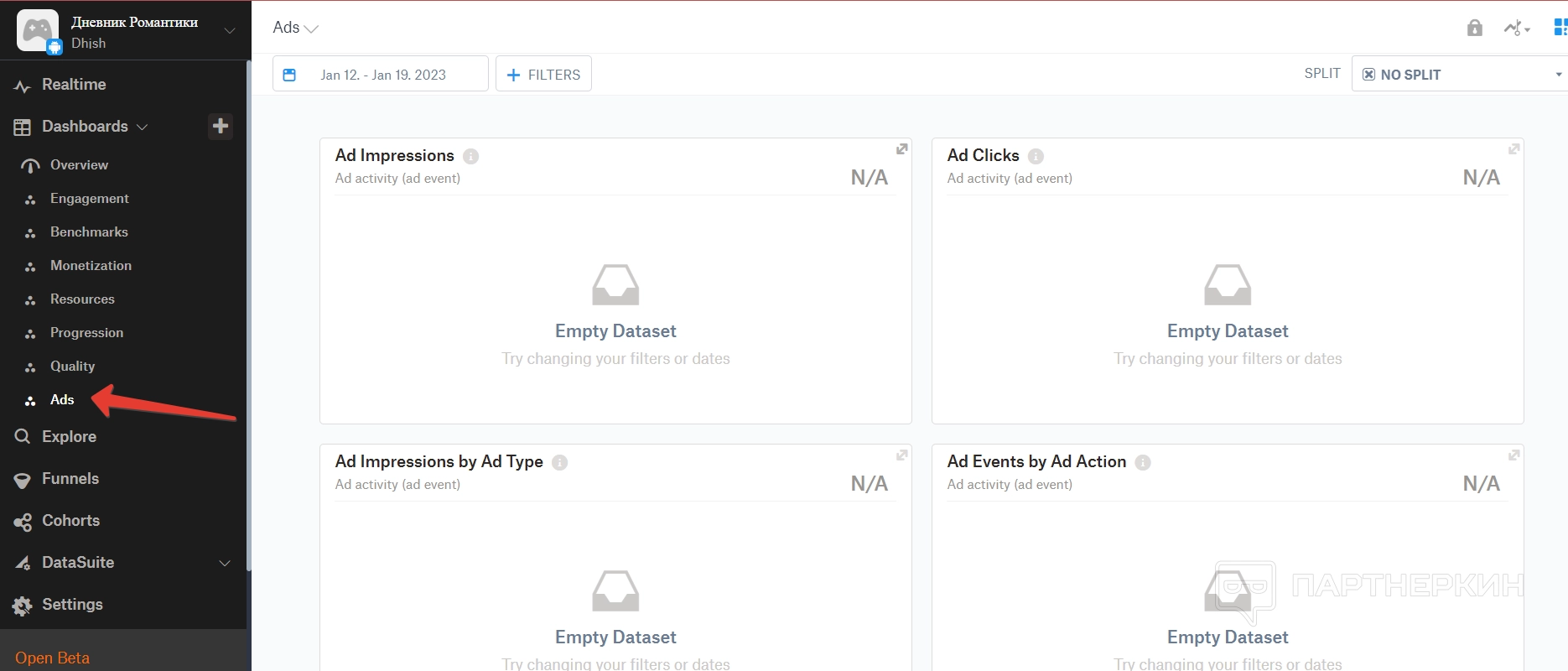
Рассмотрим, какие именно данные дает пункт:
- показы рекламы — отображаются все рекламные объявления, которые сейчас показываются;
- клики — количество рекламных объявлений, по которым кликали пользователи;
- показы по типу — отображается количество рекламных объявлений, которое сейчас показывается, но их при этом разделили на тематические группы;
- реклама по типу действия — количество рекламных событий, которые разделены собой по типу действия. Например, пользователи могут кликать, переходить или закрывать рекламу;
- реклама по типу размещения — показывается количество объявлений, по которым кликнули пользователи, но при этом они разделены по группам в зависимости от места размещения;
- доход от показов — рассматривают количество объявлений, которые принесли доход на уровне показов;
- доход от рекламы — отображаются общий доход от рекламы;
- доход на пользователя — указывается доход от рекламы на одного пользователя;
- доход за показ — отображают доход за один показ рекламы.
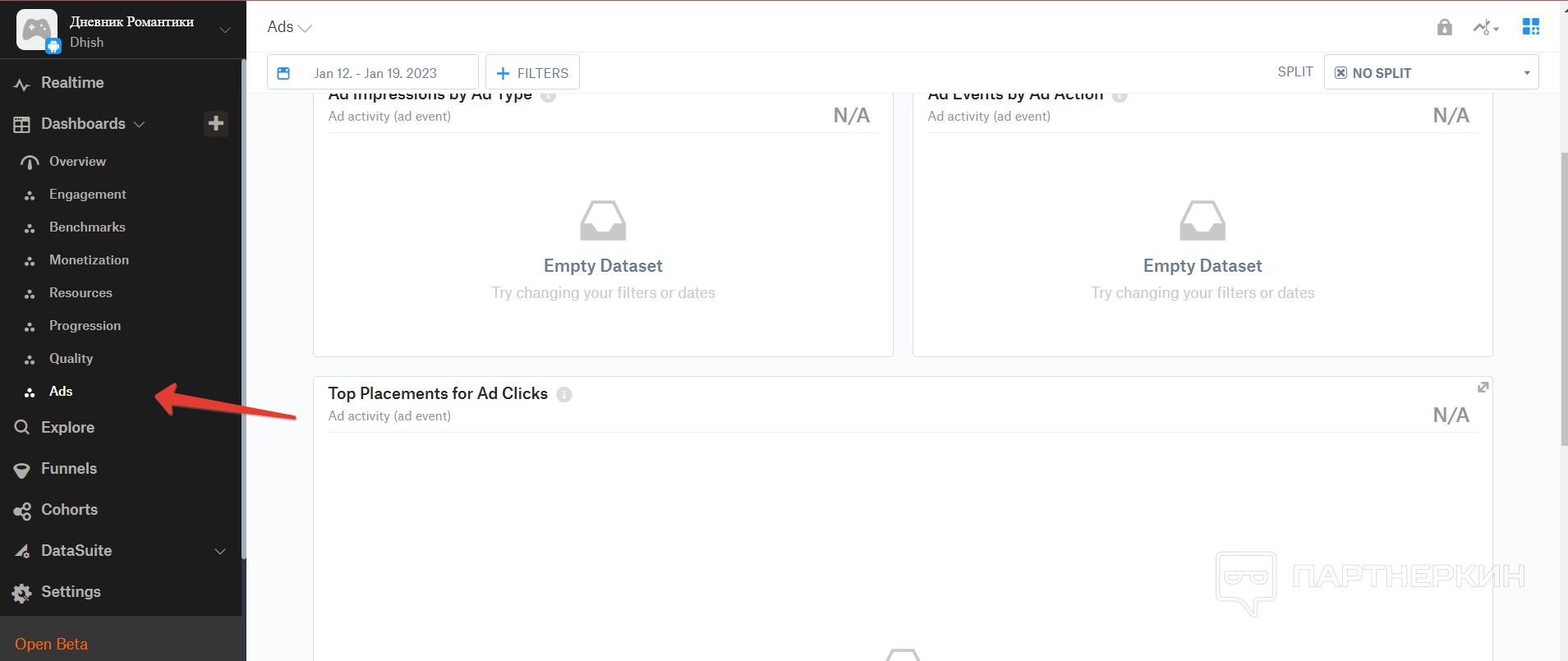
Исследование — это следующий пункт после дашборда, в котором можно посмотреть исследования по основным метрикам. При этом метрики можно выбирать самостоятельно из списка, чтобы просматривать только те, что актуальны.
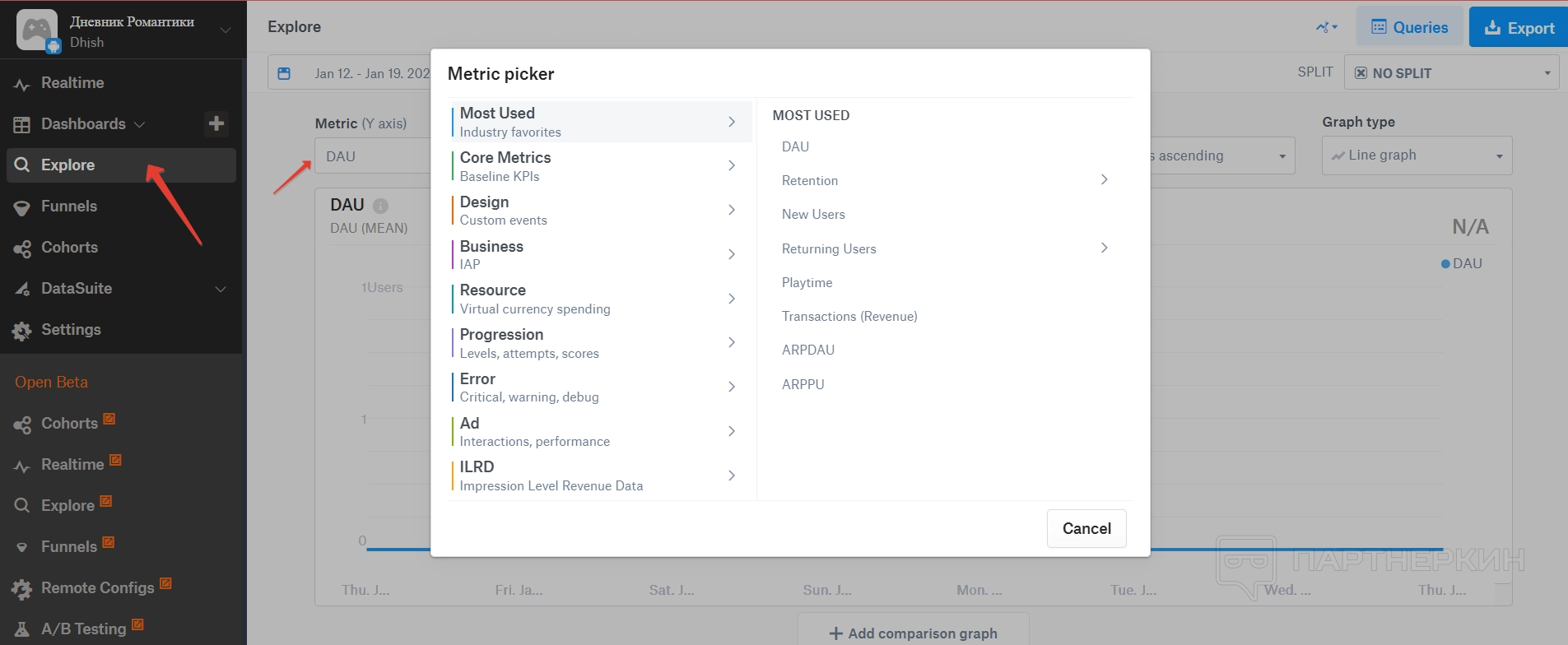
Также можно выбрать тип группировки данных, тип результатов в таблице, тип графы, валюту и так далее. В зависимости от метрики будут изменяться и графы фильтров.

В разделе можно посмотреть базовые метрики, метрики по дизайну в игре, маркетинговые метрики, метрики по ошибкам, ресурсам игры или объявлениям.
Воронки — это раздел помогает создавать полноценные списки с нужными метриками. Например, пользователю важно узнать только о тратах внутри приложений и показателях рекламы — его не интересуют данные по ошибкам, которые больше касаются разработчиков. Тогда он создает свою воронку, добавляет в нее нужные метрики, а также фильтры. Система по итогу сама подбивает эти данные, и пользователь может просматривать только их.
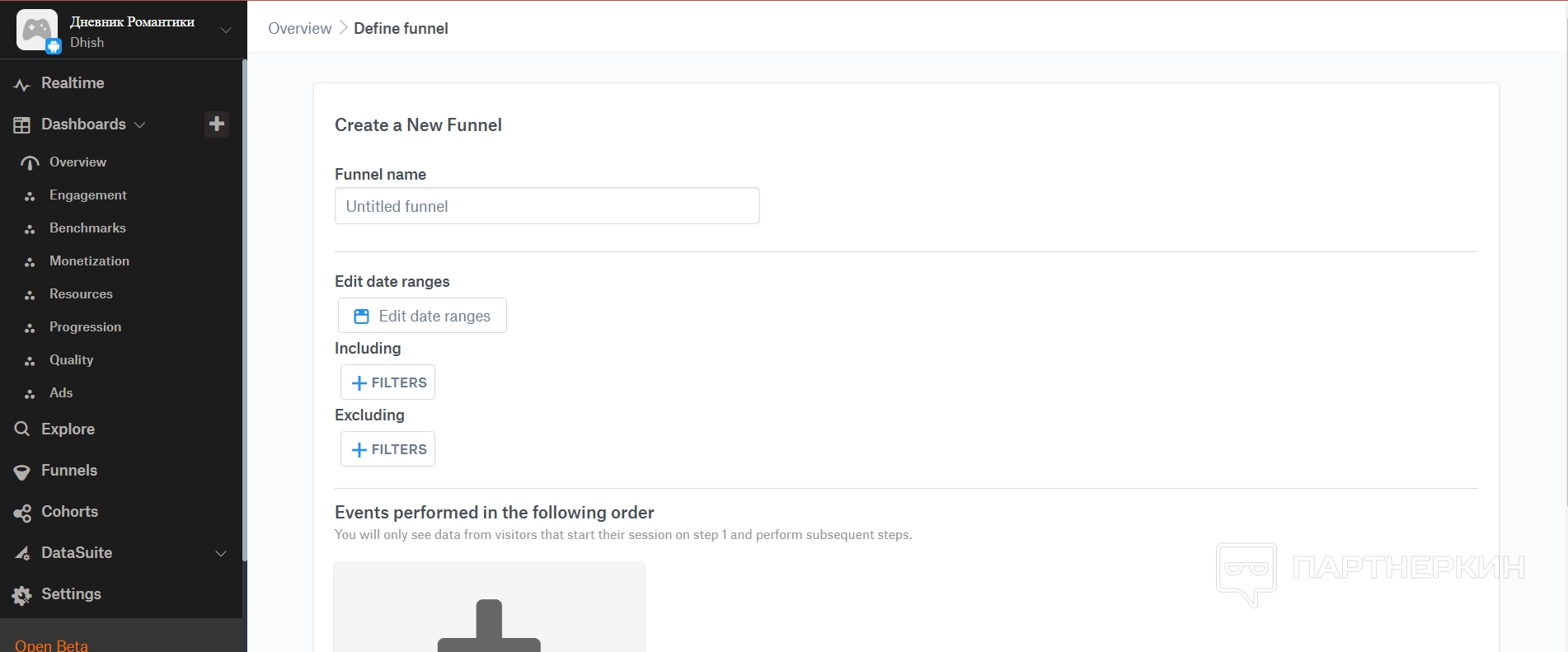
Процесс настройки воронки выглядит так.
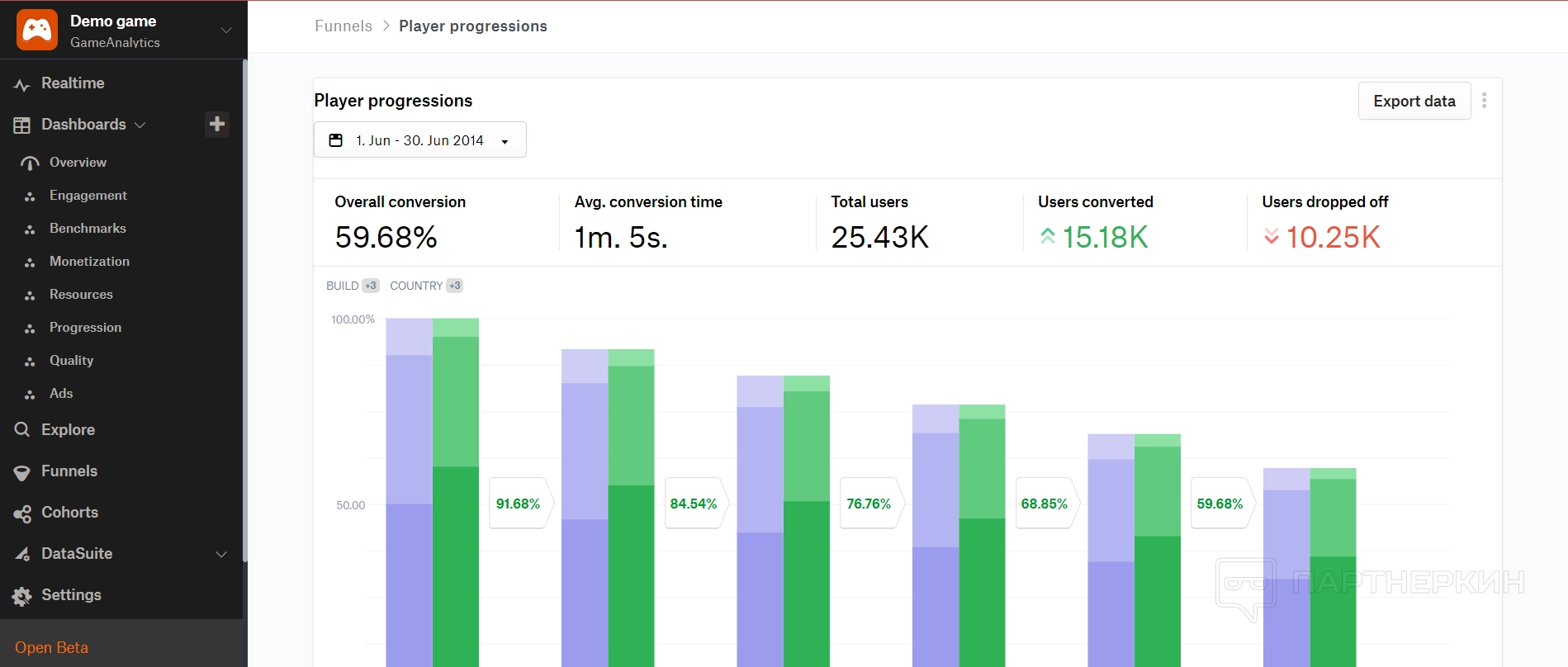
Примерно так выглядят данные внутри собственной воронки, которые открываются после настройки.
Когорты — в этом разделе можно посмотреть основные показатели по метрикам в виде таблицы за последние неделю или месяц, например. В таблице отобразятся день и дату и количество активных юзеров.
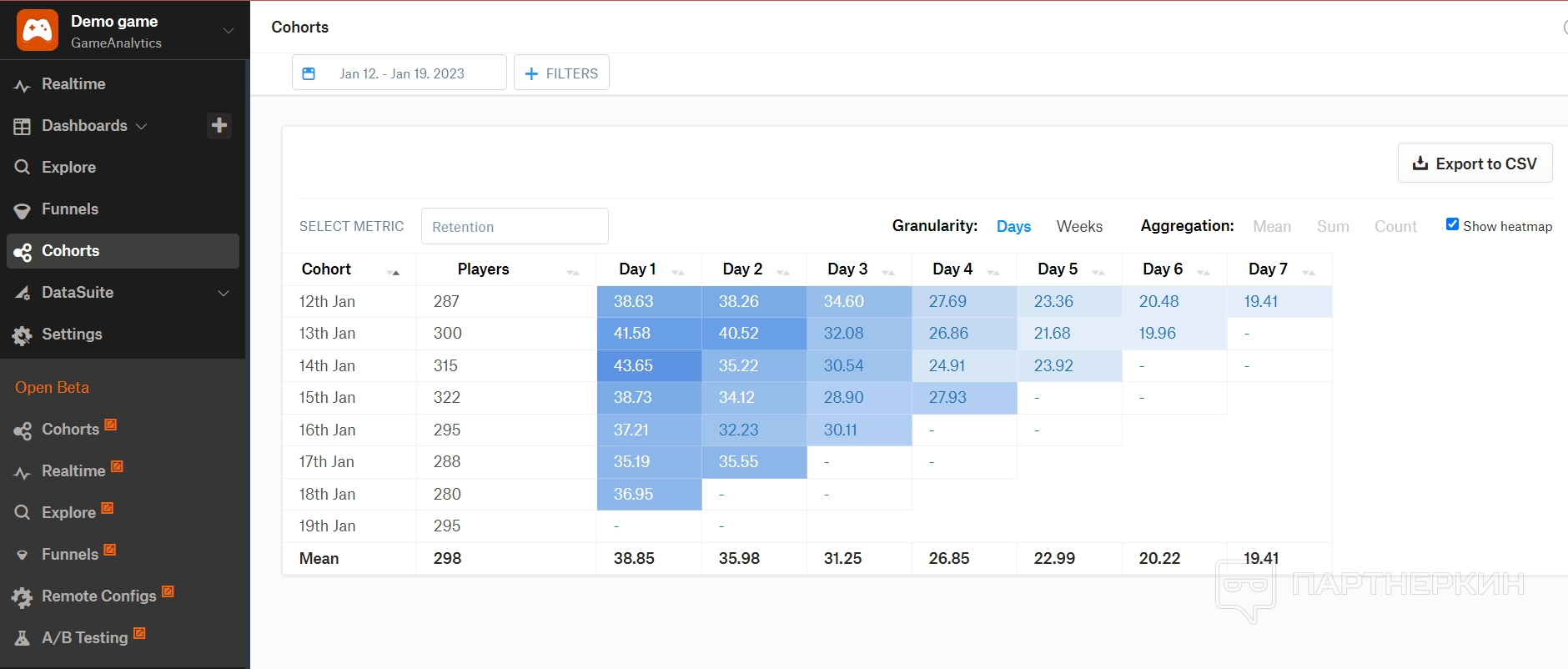
На скрине видно, что после столбца с пользователями отображаются в цифрах показатели удержания по дням. Если выбрать другую метрику, то цифровые обозначения изменяются — например, если выбрать доходы, то тогда будет показываться сумма затрат пользователей, а не их число.
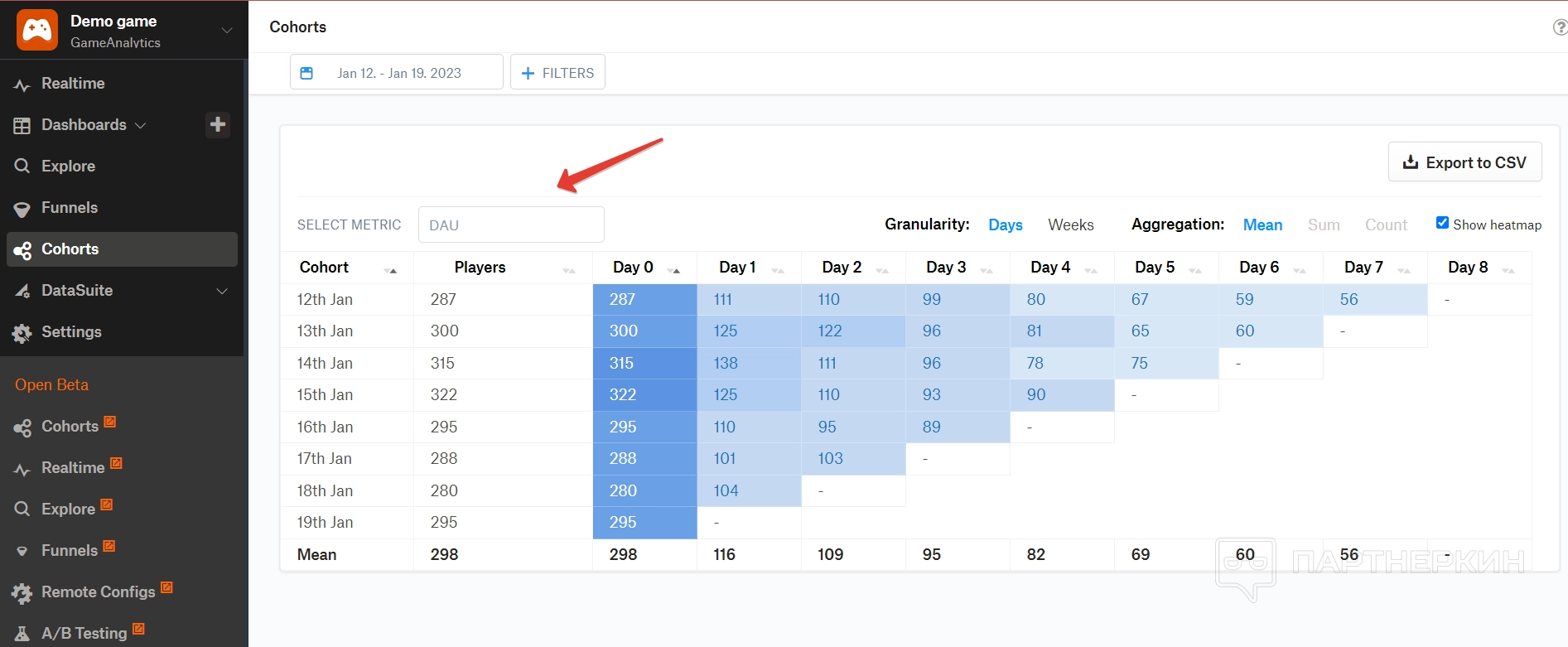
Набор данных — в этом разделе пока все функции находятся в процессе тестирования, поэтому данные по ним посмотреть не получится. зато о них можно почитать в гайдах платформы.
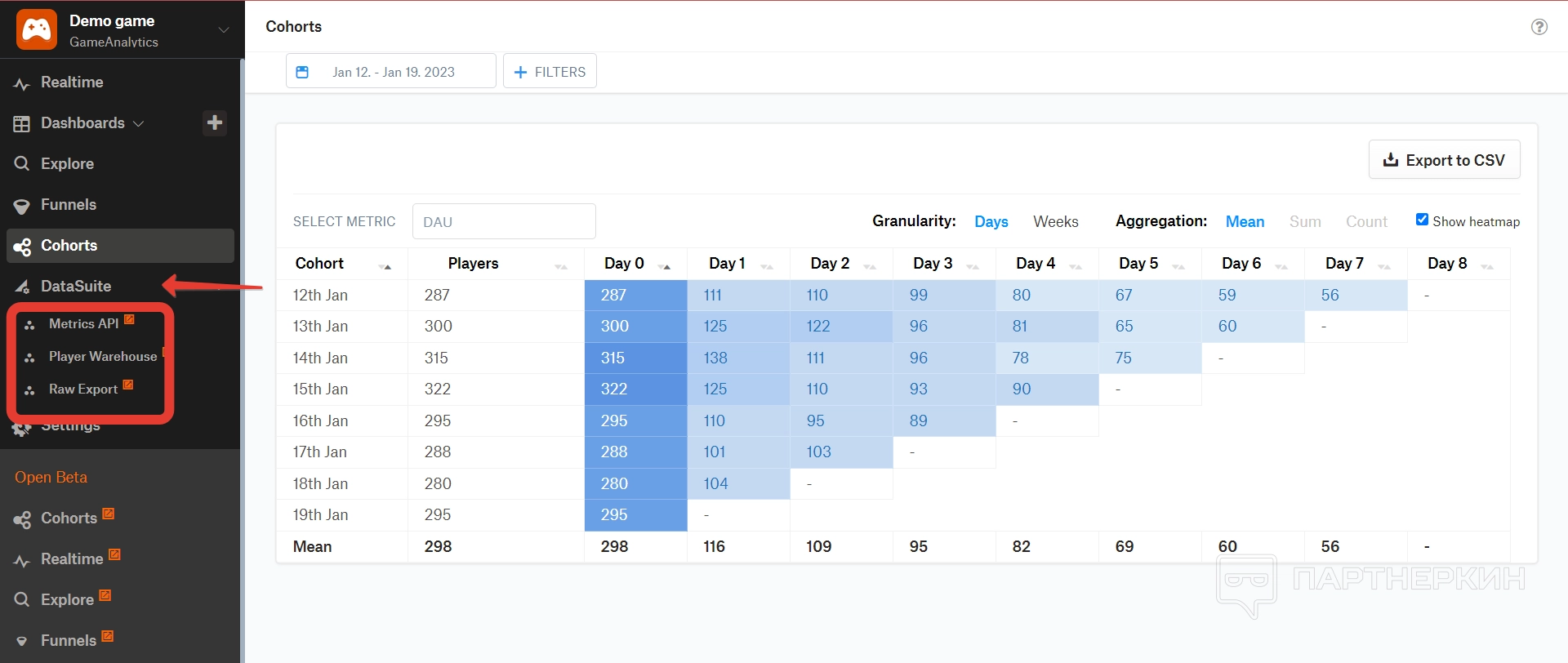
Настройки — финальный раздел, в котором можно просмотреть и откорректировать настройки игры, которую пользователь добавил. Например, добавить лицензионный ключ Google Play или посмотреть секретный ключ игры.
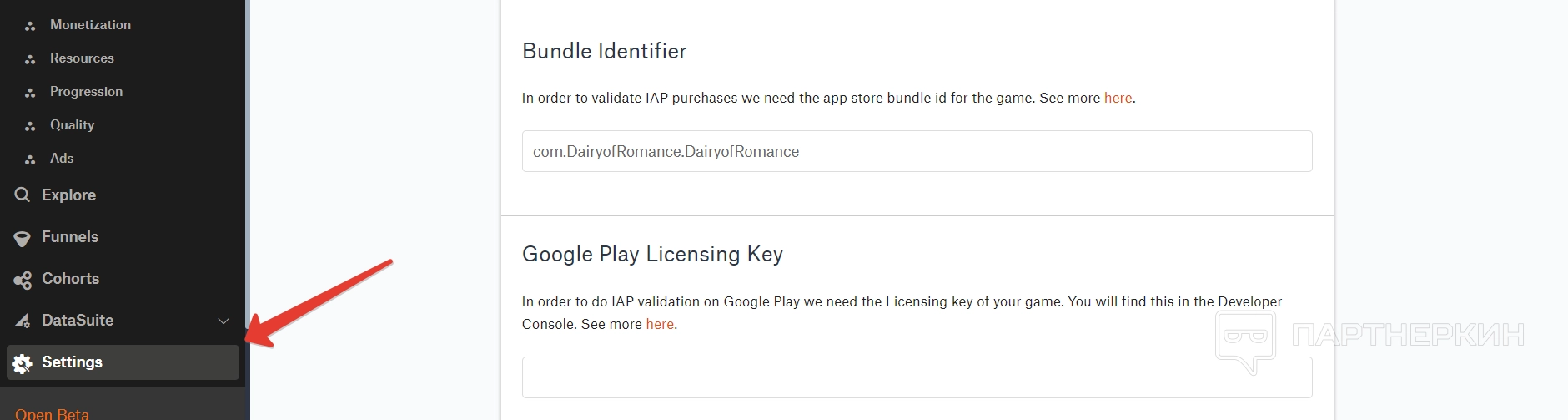
Ниже всех этих данных есть раздел с Beta-версиями страниц — здесь можно посмотреть, какие именно данные показывают разделы выше, если пользователь еще не добавил свою игру полноценно.
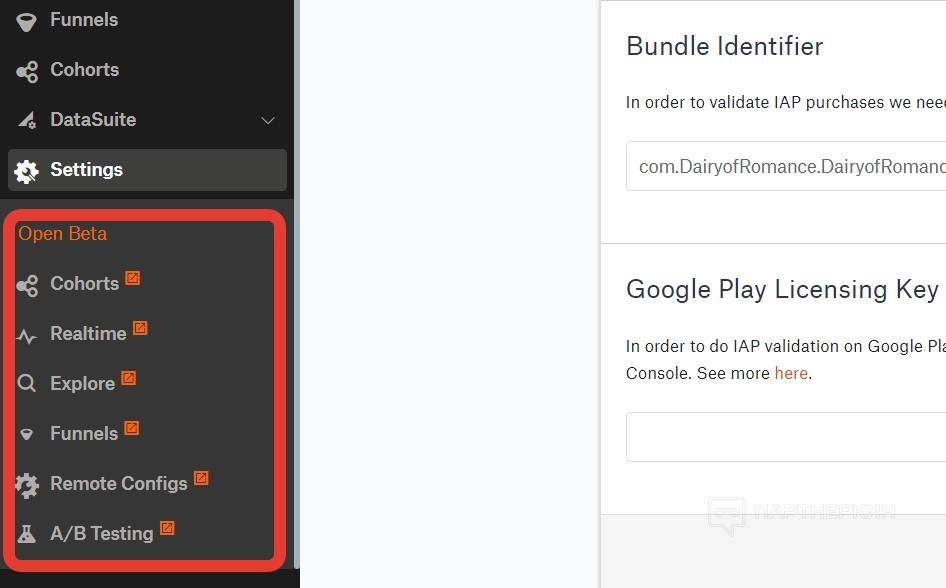
Функции мобильной версии GameAnalytics
Помимо веб-версии пользователи могут использовать и мобильные — в них отображается чуть меньше данных, зато их можно быстро просматривать, чтобы следить за серьезными изменениями метрик. Давайте разберем.
В приложении на смартфоне есть четыре раздела, и только один включает необходимые данные.
Организации — это главный раздел в приложении, в котором можно посмотреть информацию по своей организации и студиях, которые ей принадлежат. Система отображает количество активных юзеров за сутки, количество новых юзеров, а также доход от одного пользователя за сутки и общий доход за день. Для удобства отображаются проценты — они показывают, насколько данные изменились в сравнении с предыдущим днем.
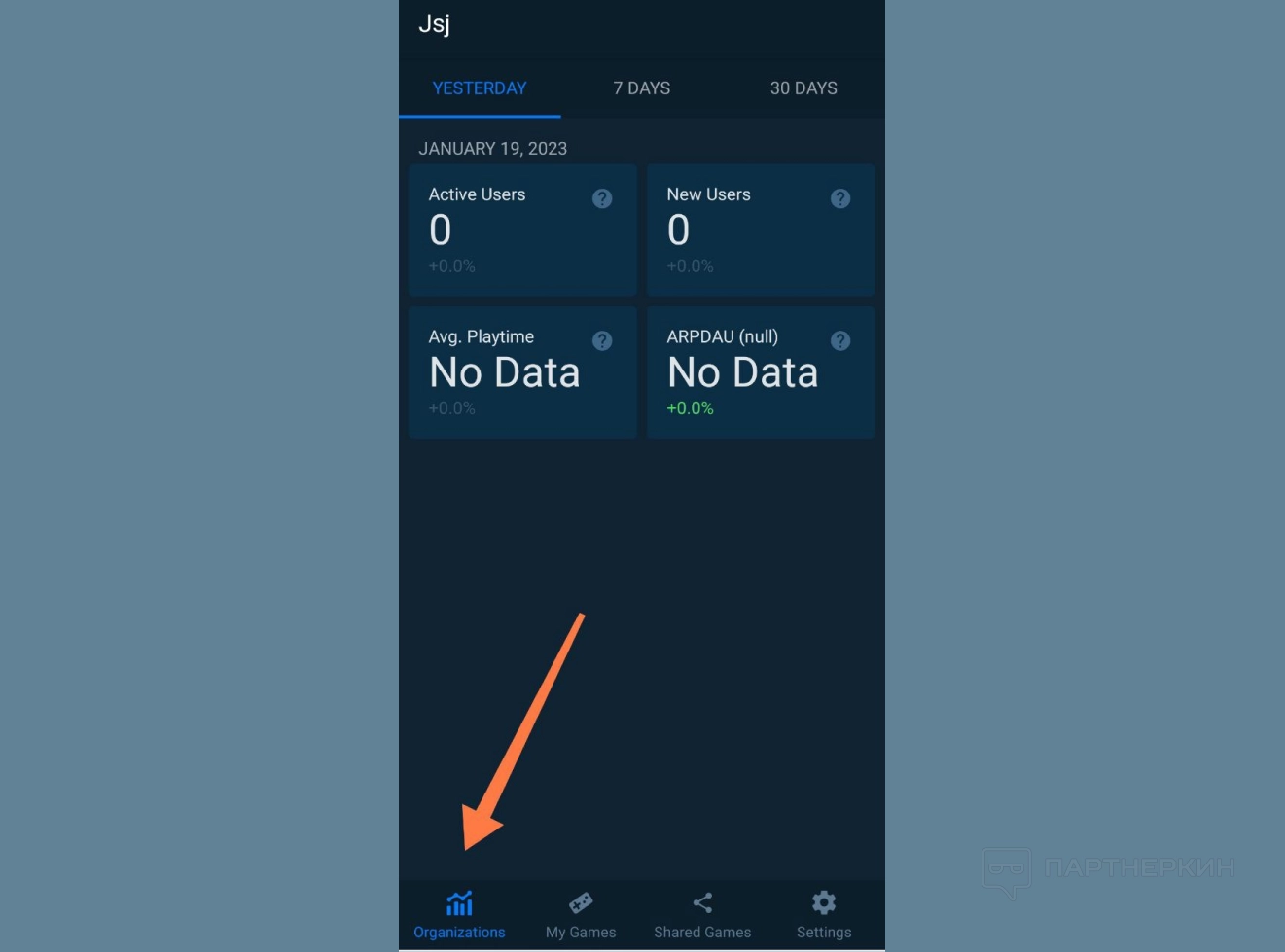
Данные можно посмотреть не только за прошедший день, но и за семь или тридцать последних дней.
Мои игры — в этом разделе уже можно посмотреть более точные данные по конкретной игре. Среди них отображаются данные в реальном времени вроде активности юзеров, доходе за последние сутки, а также об ошибках. Причем всю эту информацию можно отобразить не только за настоящий день, но и за вчерашний или за последние семь или тридцать дней.
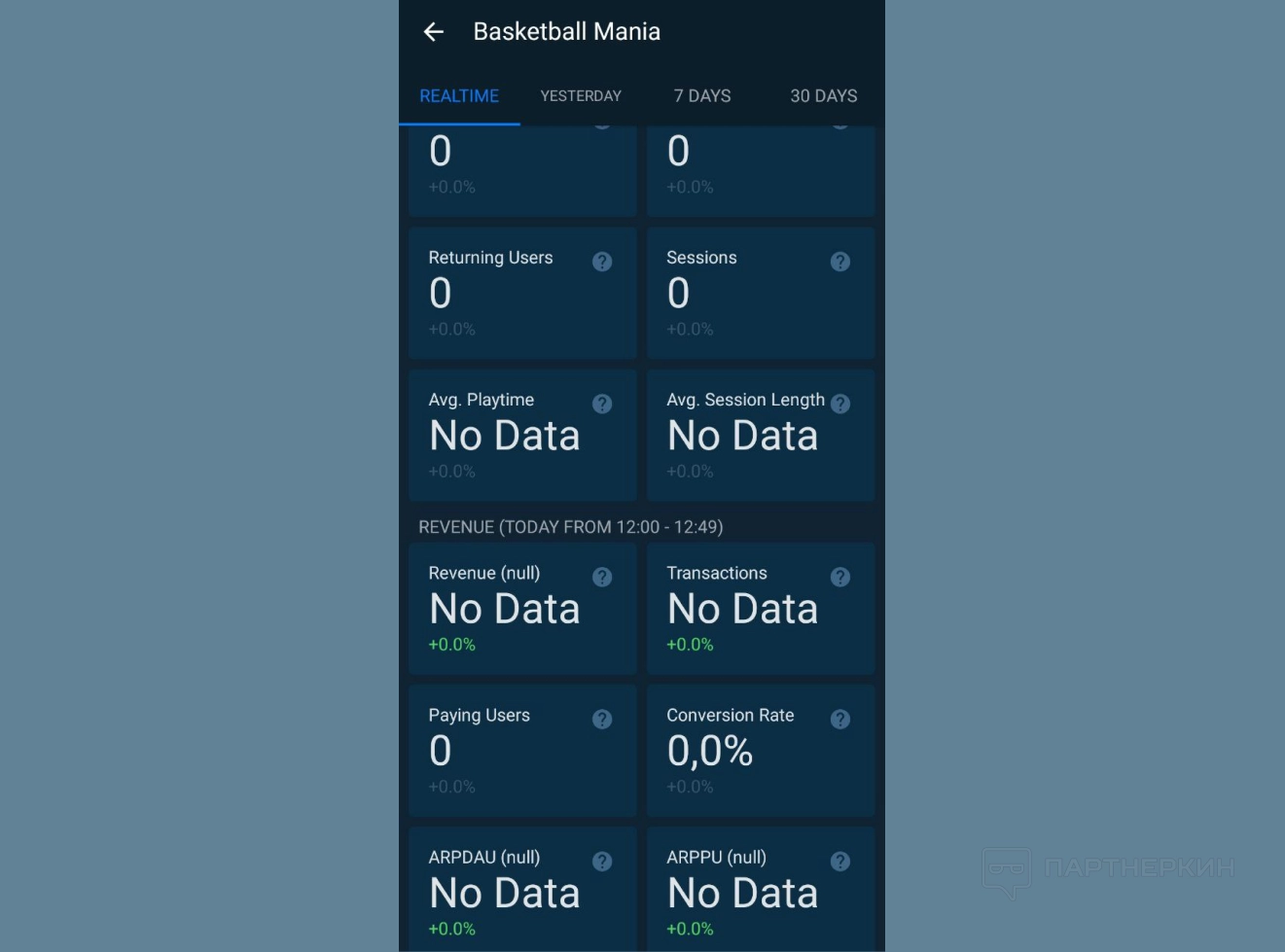
Общие игры — в этом разделе отображаются игры, к которым подключили пользователя. Например, если разработкой игры занималось несколько человек, то они могут подключиться к одному проекту и смотреть данные по нему, чтобы не создавать отдельные проекты для каждого.
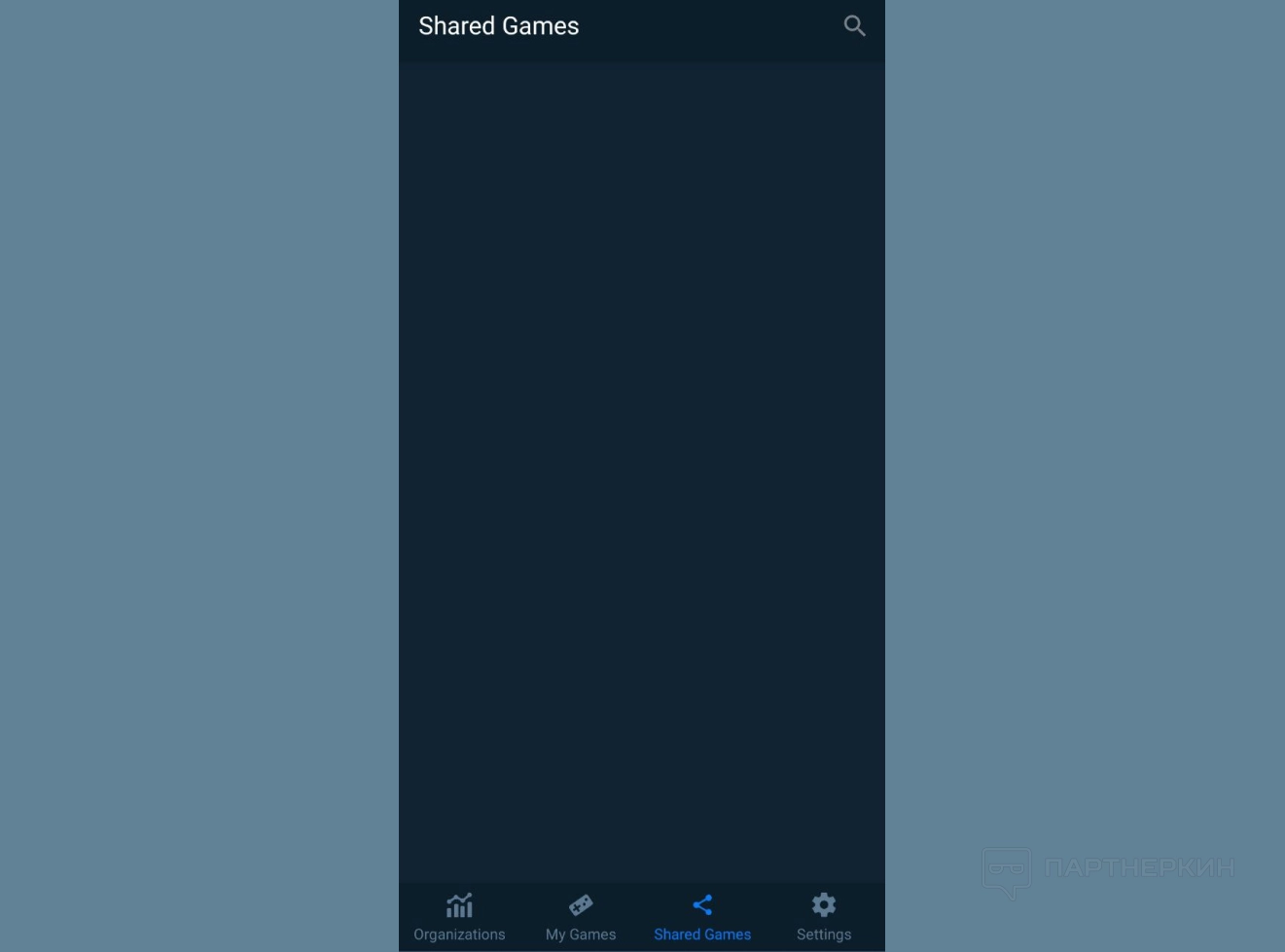
Настройки — в этом разделе отображаются все настройки, которые пользователь указывал в веб-версии. Среди них: валюта пользователя, язык и организация. Данные изменять не получится — для этого пользователю нужно перейти в веб-версию.

Кроме того, здесь есть пункт с фидбеком — если по нему тыкнуть, то откроется версия в браузере, где пользователь может оставить свой фидбек о приложении.
Это все функции, которые есть в приложении. Идентичны они будут и пользователей iOS.
Плюсы и минусы GameAnalytics
Чтобы легче было работать с данной аналитикой, важно изучить все ее плюсы и минусы — давайте сделаем это.

Вывод
Чтобы использовать приложение, не нужно ничего оплачивать — достаточно правильно добавить свою игру на платформу и начать собирать по ней данные. Все информацию в отчетах можно без проблем экспортировать для дальнейшего использования или представления команде разработчиков.
Официальный адрес сайта —
Похожие публикации
Партнёрские программы
Смотреть все1WIN ПАРТНЕРКА
Обзор RollerAds: умная пуш-сеть с инновационными инструментами
BroPush - партнёрская программа для монетизации и заработке на сайтах
Партнерская программа Семяныча - Лучшая партнерка по CPA и CPC моделям
Магазин
Смотреть все
Бот для продажи VPN 3X-UI для Telegram
Telegram-бот для продажи VPN! Автоматизированный бот для продажи вашего...

Мониторинг хайп проектов на движке DLE
В данном скрипте есть возможность включить функцию чтобы пользователи сами...

Скрипт казино с 5 классическими играми.
Разработчики онлайн-казино, хотим поделиться отличной новостью: в январе мы...

Customer WishList / Избранные товары покупателей
Данный модуль позволяет просматривать избранные товары пользователей. Есть...

Меняем заголовок и favicon
Меняет favicon и title, при переходе пользователя на другую вкладку в браузере....
















